Page 1

Руководство по
эксплуатации
1
Page 2

Условные обозначения, используемые в данном руководстве
f Обозначения, относящиеся к технике безопасности
Для безопасной и надлежащей эксплуатации проектора в документации и на проекторе приведены специальные обозначения, указывающие на
потенциальную опасность для пользователя или окружающих и возможность повреждения имущества.
Ниже приводятся эти обозначения и их интерпретация. Перед началом чтения данного руководства убедитесь в том, что вы правильно понимаете
их значение.
2
Предупреждение
Предостережение
f Общие информирующие обозначения
Внимание!
q
s
g
Процедура
[ (Название) ]
[ (Название меню) ]
Указ ыва ет на опасность летального исхода или серьезной травмы в случае игнорирования данного обозначения или
принятия недостаточных мер предосторожности.
Указ ыва ет на опасность получения травмы или повреждения имущества в случае игнорирования данного
обозначения или принятия недостаточных мер предосторожности.
Отмечает процедуры, которые при недостаточной осторожности могут привести к повреждению оборудования или
травме.
Отмечает дополнительные сведения и указания, с которыми полезно ознакомиться при изучении соответствующего
вопроса.
Указ ыва ет страницу, на которой находится подробная информация, относящаяся к рассматриваемому вопросу.
Сообщает о том, что толкование подчеркнутого слова или слов, предшествующих данному символу, включено в
терминологический гло ссарий. См. раздел "Гло сса р ий" главы "Приложения". s стр.103
Отмечает методы работы и порядок выполнения операций.
Указанная процедура должна выполняться в порядке следования пронумерованных этапов.
Указ ыва ет названия кнопок на пульте дистанционного управления панели управления.
Пример: кнопка [Esc]
Указ ыва ет элементы меню настройки.
Пример: "Изображен." - "Яркость"
Page 3

Содержание
3
Характеристики проектора ....................................................................5
Общие возможности EMP-1825/1810 ............................................................... 5
Возможности EMP-1825 .................................................................................... 6
Названия деталей и их назначение.......................................................7
Вид спереди/сверху ........................................................................................... 7
Вид сбоку (только для EMP-1825).................................................................... 8
Основание........................................................................................................... 9
Вид сзади.......................................................................................................... 10
Панель управления ..........................................................................................12
Пульт дистанционного управления ................................................................ 14
Полезные функции
Корректировка искажения проецируемого изображения ............18
Автоматическая коррекция изображений (Quick Setup) ............................. 18
Выполнение ручной коррекции ...................................................................... 20
Смена проецируемого изображения ..................................................23
Автоматическое обнаружение входящих сигналов и смена
проецируемого изображения (Поиск источника).......................................... 23
Смена изображения непосредственно с пульта дистанционного
управления ....................................................................................................... 24
Функции улучшения качества проецирования ................................25
Выбор качества проецирования (Выбор цветового режима) ...................... 25
Временное подавление воспроизведения изображения и звука
(Подавление сигнала аудио/видео) ............................................................... 26
Остановка смены изображений (Freeze (Стоп-кадр)).................................. 27
Изменение форматного отношения (Resize (Изменение размера)) ........... 27
Функция средства указания (Pointer (Указатель)) ....................................... 28
Увеличение части изображения (E-Zoom) .................................................... 29
Применение пульта дистанционного управления для работы с
указателем мыши (Беспроводная мышь) ...................................................... 30
Указание проектора(ов), которые будут реагировать
на операции пульта ДУ при использовании нескольких
проекторов ..............................................................................................33
Установка ID проектора.................................................................................. 34
Установка "ID проектора для управления" .................................................. 35
Регулировка цвета для нескольких проекторов
(Многоэкранная регулировка цветового режима) ..........................36
Краткое изложение процедуры регулировки ............................................... 36
Способ корректировки изображения ............................................................ 37
Функции защиты .................................................................................... 38
Организация работы пользователей (Защита паролем) ............................. 38
Запрет на выполнение операций (Блокир. управл.) .................................... 41
Замок от злоумышленников ........................................................................... 42
Меню настройки
Использование меню настройки ........................................................44
Список функций.....................................................................................45
Меню Изображен. ............................................................................................ 45
Меню Сигнал .................................................................................................... 46
Меню Настройки .............................................................................................. 47
Меню Расширен. .............................................................................................. 49
Меню "Сеть" (только для EMP-1825) ............................................................ 51
Меню Информация (только для экрана) ....................................................... 69
Меню Сброс...................................................................................................... 70
Поиск и устранение неисправностей
Использование функции "Справка" .................................................. 72
Устранение неполадок .........................................................................73
Интерпретация показаний индикаторов....................................................... 73
Показания индикаторов не дают нужной информации............................... 77
Приложения
Способы установки ...............................................................................86
Чистка.......................................................................................................87
Чистка поверхности проектора...................................................................... 87
Очистка объектива ......................................................................................... 87
Очистка воздушного фильтра и отверстия воздухозаборника .................. 87
Замена расходных материалов........................................................... 88
Замена аккумуляторов пульта дистанционного управления ...................... 88
Замена лампы .................................................................................................. 89
Замена воздушного фильтра.......................................................................... 93
Сохранение логотипа пользователя..................................................94
Формат экрана и расстояние...............................................................96
Подключение USB устройств (Цифровая камера,
жесткий диск или устройства памяти) (только для EMP-1825) ... 97
Подключение устройств USB ......................................................................... 97
Page 4
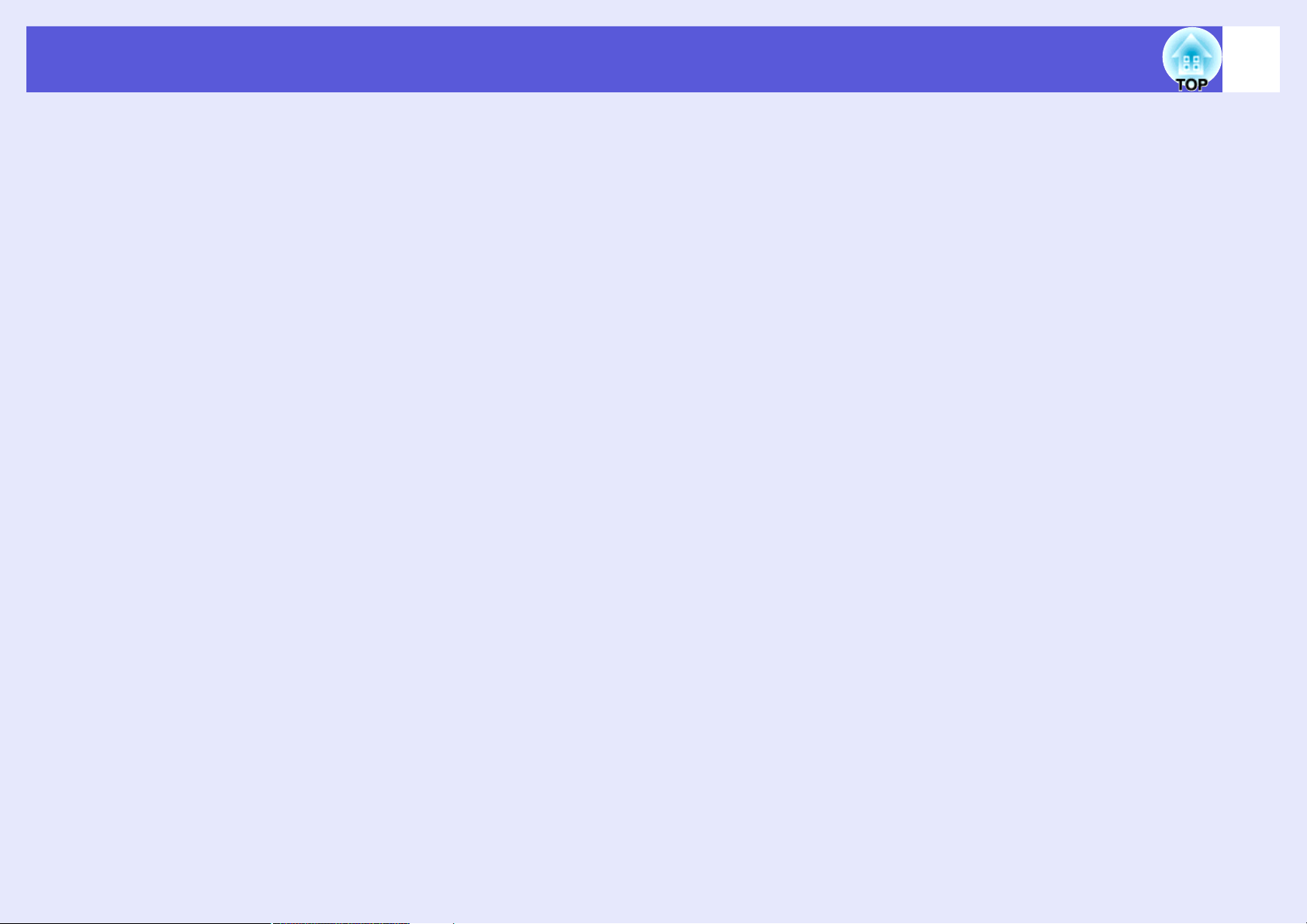
Содержание
Установка и извлечение CompactFlash-карт
(только для EMP-1825) ..........................................................................98
Установка карт ................................................................................................ 98
Извлечение карт .............................................................................................. 98
Подключение к внешнему оборудованию ......................................100
Подключение к внешнему монитору............................................................ 100
Подключение к внешним громкоговорителям ............................................ 100
Подключение кабеля ЛВС (только для EMP-1825) .......................101
Дополнительные принадлежности и расходные материалы.....102
Глоссарий ..............................................................................................103
Команды ESC/VP21 ..............................................................................106
Список команд ............................................................................................... 106
Схема подключения кабелей ....................................................................... 106
Сетевой проектор (EMP-1825) ............................................................107
PJLink (только для EMP-1825)............................................................108
Список поддерживаемых мониторов ..............................................109
Технические характеристики.............................................................110
Внешний вид .........................................................................................114
Указатель...............................................................................................115
4
Page 5
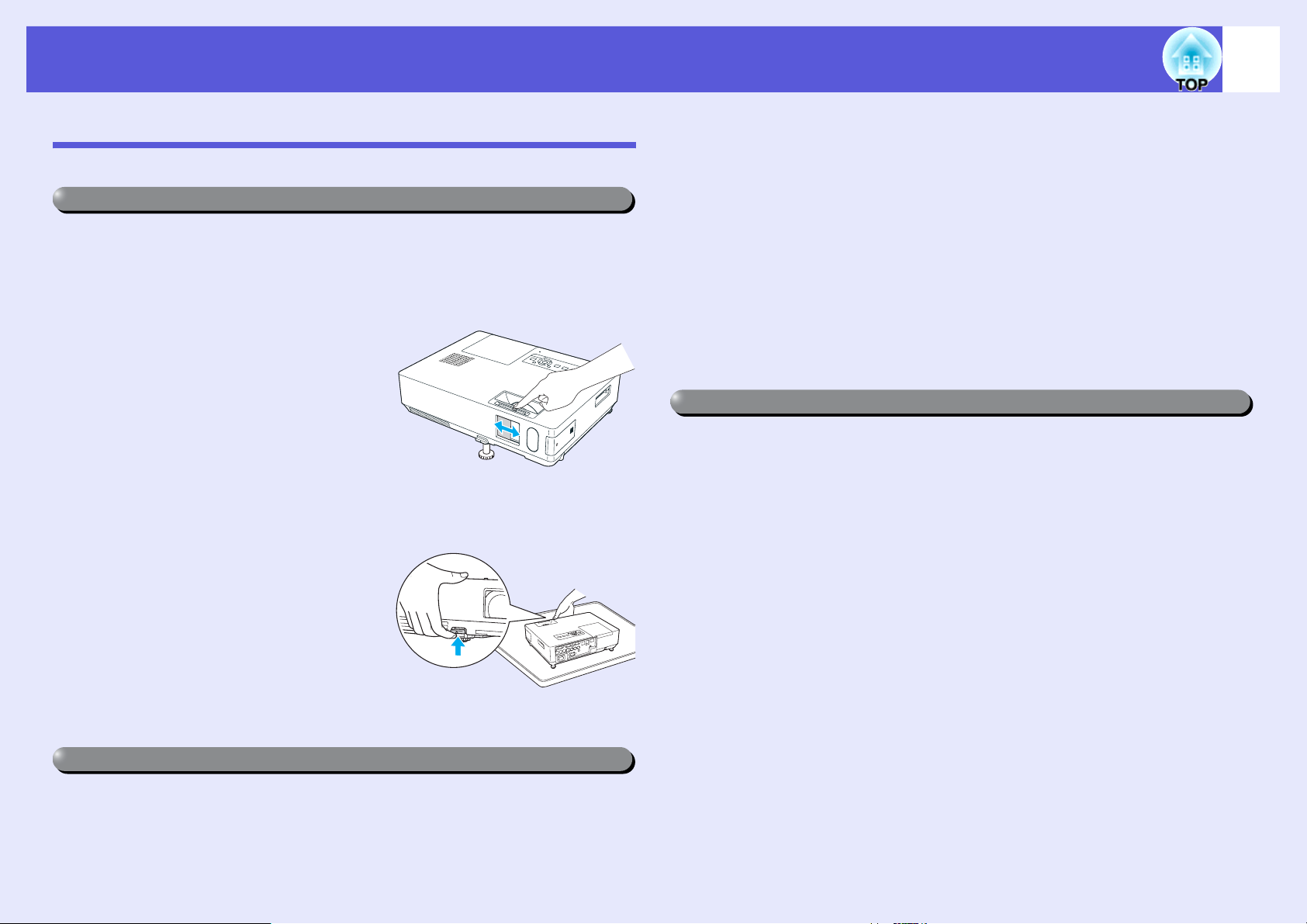
Характеристики проектора
Общие возможности EMP-1825/1810
Проекторы EMP-1825 и EMP-1810 имеют следующие общие возможности.
Простота эксплуатации
f Quick Setup
Эта функция позволяет корректировать искажения проецируемого
изображения путем простого нажатия на кнопку. Таким образом
удобно корректировать изображения и подгонять их под размер экрана.
f Переключатель подавления
сигнала аудио/видео
облегчает работу с
проектором и его хранение.
Остановка и возобновление
демонстрации легко осуществляется
с помощью переключателя
подавления сигнала аудио/видео, что облегчает проведение четких
презентаций.
f
Функция блокировки операций ограничивает
возможность использования кнопок пульта управления.
Эта функция позволяет предотвратить самовольное изменение
настроек проектора посторонними людьми во время мероприятий, в
школах и т.п. s стр.41
f Оборудованы различными защищающими от
злоумышленников устройствами
В проекторе предусмотрены следующие устройства защиты.
s стр.42
• Гнездо защиты
• Точка подключения кабеля системы безопасности
Лекость в обращении
f Direct power On/Off (Подключение питания напрямую)
В местах с центральным управлением подачей электропитания
(например, в конференц-залах) можно настроить включение и
выключение проектора при наличии или отсутствии напряжения в
сети питания.
5
f
Конструкция,
предусматривающая одну
опору, избавляет от сложностей
регулировки уровня
Регулировка высоты легко
выполняется одной рукой.
s Руководство по быстрой
установке
Расширенные функции безопасности
f
Для ограничения доступа пользователей и управления
доступом используется защита с помощью пароля.
Задание пароля позволяет ограничить круг пользователей проектора.
s стр.38
f Не требуется ждать охлаждения
После отключения питания проектора вы можете отсоединять кабель
питания, не дожидаясь предварительного охлаждения проектора.
f Мощный объектив с переменным фокусным
расстоянием и увеличением в 1,6 раза
Увеличение в 1,6 раза позволяет использовать широкий диапазон
вариантов установки проектора (на подставке, столе или потолке) в
любом помещении.
Page 6

Характеристики проектора
6
Возможности EMP-1825
Проектор EMP-1825 может быть подключен к компьютеру при
помощи беспроводного или кабельного соединения. Возможности
применения проектора могут быть расширены, как это показано
ниже, при использовании поставляемых для компьютера
приложений.
Простое подключение к компьютеру
f Компьютер и беспроводное подключение
Использование ЛВС упрощает
подключение к компьютеру.
s Wireless LAN Quick Connection
Guide
Предусмотрена также
возможность подключение с
использованием точки доступа.
s EasyMP Operation Guide
f
Пример подключение в Windows Vista (Сетевой проектор)
Функция Windows Vista - "Сетевой проектор" позволяет без затруднений
устанавливать соединение по сети с вашим компьютером.
f Подключение с использованием кабеля USB
(демонстрация в режиме USB)
Проецирование изображений с
экрана компьютера
обеспечивается простым
подсоединением кабеля к
компьютеру. s Руководство по
быстрой установке
f Проецирование с использованием только режима
демонстрации слайдов (режим презентации)
Этот режим позволяет вам проецировать только презентации
PowerPoint. Можно проводить изящные презентации, освободив
зрителей от наблюдения за промежуточными операциями и
просмотра подготовительных материалов. s EasyMP Operation
Guide
Повышенный уровень защиты беспроводной ЛВС
Надежность системы защиты выше, чем в предыдущих моделях.
Работая в сети, вы можете чувствовать себя уверенно. s EasyMP
Operation Guide
Проецирование на второй и третий экраны (многоэкранная демонстрация)
Используя два или большее число проекторов, можно проецировать
все виртуальные экраны компьютера. При проецировании только
виртуальных экранов эту функцию можно использовать для создания
операций с файлами и упорядочения показа виртуальных экранов.
s EasyMP Operation Guide
Мощная поддержка презентаций
f Презентации без компьютера
Предусмотрена предварительная запись сценариев презентаций на
носитель данных для последующего воспроизведения без
компьютера. s EasyMP Operation Guide
Page 7

Названия деталей и их назначение
7
Вид спереди/сверху
A
B
C
D
E
Название Функция
Панель
A
управления
Индикатор USB
B
(только для
EMP-1825)
s стр.12
В зависимости от состояния доступа к
порту USB типа A индикатор выключен или
горит постоянно:
Выкл. :означает отсутствие
Оранжевый :означает, что USB-
Зеленый :означает работу функции PC
Красный :говорит о неисправности.
установленных USBустройств.
устройство подключено.
Free.
L
K
J
I
H
G
F
Название Функция
Крышка отсека
C
лампы
Выходное
D
отверстие для
воздуха
Динамик
E
Передняя
F
регулируемая
опора
Рычаг
G
регулировки
опоры
Переключатель
H
подавления
сигнала аудио/
видео
Эту крышку необходимо открыть при
замене лампы проектора. s стр.89
Предостережение
Во время проецирования рядом с
выходными отверстиями для воздуха не
должны находиться предметы, которые
могут быть деформированы или другим
образом повреждены в результате
воздействия тепла. То же самое относится
к лицу и рукам.
Выдвиньте опору и отрегулируйте
положение проецируемого изображения,
поместив проектор, например, на
поверхность письменного стола.
s Руководство по быстрой установке
Для выдвигания и задвигания передней
опоры следует вытянуть рычаг опоры.
s Руководство по быстрой установке
С целью защиты объектива этот
переключатель закрыт, если проектор не
используется. Закрывая его во время
проецирования, можно скрыть
изображение и отключить звук
(подавление сигнала аудио/видео).
s Руководство по быстрой установке,
стр.25
Page 8

Названия деталей и их назначение
8
Название Функция
Приемник сигнала
I
от пульта
дистанционного
управления
Ручка
J
переключателя
подавления сигнала
аудио/видео
Фокальное
K
кольцо
Кольцо
L
масштабирования
Принимает сигналы от пульта
дистанционного управления.
s Руководство по быстрой установке
Открывание и закрывание переключателя
подавления сигнала аудио/видео
выполняется с помощью этой ручки.
Служит для фокусировки изображения.
s Руководство по быстрой установке
Служит для регулировки размера
изображения. s Руководство по
быстрой установке
Вид сбоку (только для EMP-1825)
A
Название Функция
Блок
A
беспроводной
ЛВС
Этот блок следует установить до начала
эксплуатации проектора. Подключите проектор к
компьютеру через беспроводное соединение.
s
Wireless LAN Quick Connection Guide
D
C
B
Гнездо карты Это гнездо предназначено для флеш-
B
карты при использовании функции PC Free
программы EasyMP. Вы также можете
использовать сетевое подключение для
записи информации с CompactFlash-карту,
подсоединенную к проектору. s стр.98
Индикатор
C
обращения к
гнезду карты
Кнопка выброса Используется для отсоединения флеш-
D
Отображает состояние доступа к флешкарте. s стр.99
карты. s стр.98
Page 9

Названия деталей и их назначение
9
Основание
A
B
C
Название Функция
E
D
C
Название Функция
Отверстие для
D
винта,
крепящего блок
беспроводной
ЛВС.
Воздушный фильтр
E
(отверстие
воздухозаборника)
Это отверстие предназначено для винта,
используемого для крепления в
предусмотренном месте блока
беспроводной ЛВС. s Wireless LAN Quick
Connection Guide
Предотвращает попадание пыли и других
инородных частиц внутрь проектора при
всасывании воздуха. Когда требуется
чистка или замена фильтра, на проекторе
выводится предупреждающее сообщение.
s стр.87, 93
Точки
A
крепления
кронштейнов
подвески
(3 точки)
Точка
B
подключения
кабеля системы
безопасности
Задняя опора Чтобы выдвинуть или вдвинуть опору для
C
При подвешивании проектора к потолку в
этих точках следует закрепить
дополнительный потолочный крепеж.
s стр.86, 102
Служит для пропускания серийно
выпускаемых кабельных замков, при
помощи которых можно прикрепить
проектор к неподвижному объекту.
s стр.42
регулировки наклона по горизонтали,
поверните ее. s стр.22
Page 10
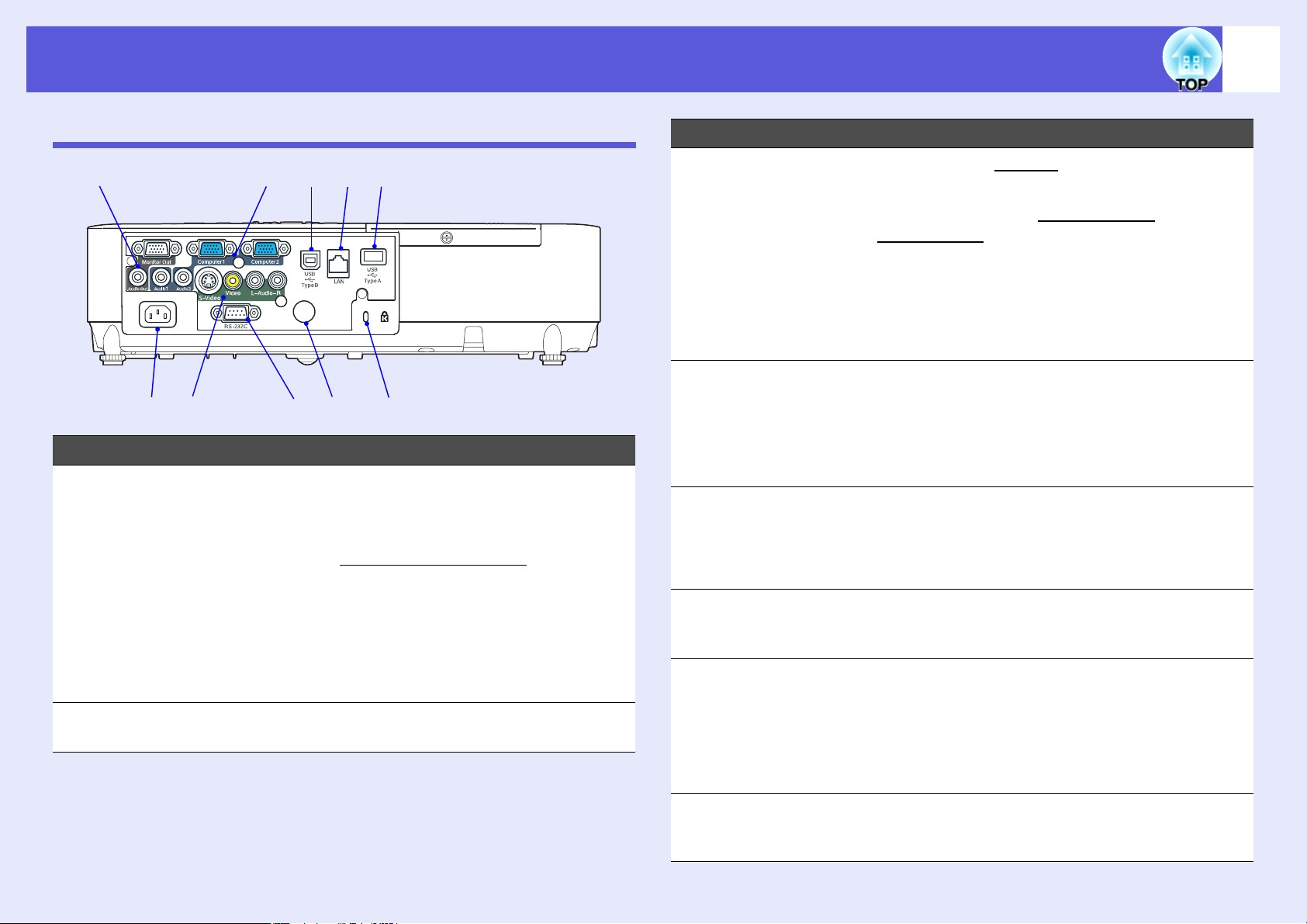
Названия деталей и их назначение
10
Вид сзади
A
B
Название Функция
Порт Monitor Out
A
(Выход
монитора)
Порт Audio Out
(Аудио выход)
Вход для подачи
B
питания
C
I
H
ED
F
g и для
J
Выводит сигнал изображения с
компьютера, подключенного к входному
порту Computer1 (Компьютер1), на внешний
монитор. Эта функция недоступна для
сигналов компонентного видео
всех других сигналов, которые поступают
не через входной порт Компьютер1.
Выводит звук для проецируемого в данный
момент изображения на внешние
динамики.
s стр.100
Подключите кабель питания.
s Руководство по быстрой установке
G
Название Функция
Входной порт S-
C
Video
Входной порт
Video (Видео)
Входной аудиоL/R порт
Порт RS-232C Для управления проектором при помощи
D
Приемник
E
сигнала от
пульта
дистанционного
управления
Гнездо защиты
F
(j)
Порт USB (Тип A)
G
(только EMP-
1825)
Для сигналов S-Videog от источников
видеосигнала.
Для сигналов типа композитный
видеосигналg от источников видеосигнала.
Здесь подключаются кабели идущие от
выходных аудио-портов оборудования,
подключенного через порт S-Video или
Видео. s Руководство по быстрой
установке
компьютера к этому порту необходимо
подключить идущий от компьютера кабель
RS-232C. Этот порт предназначен для
управления и обычно не используется.
s стр.106
Принимает сигналы от пульта
дистанционного управления.
s Руководство по быстрой установке
Гнездо защиты поддерживается системой
Microsaver Security System производства
компании Kensington. s стр.42
Служит для подключения памяти
совместимых цифровых камер и устройств
USB и проецирования файлов
изображений, фильмов и сценариев с
использованием функции PC Free
программы EasyMP. s стр.97
Порт ЛВС
H
(только для
EMP-1825)
При подключении кабеля ЛВС вы можете
использовать и управлять проектором
через ЛВС. s стр.101
Page 11

Названия деталей и их назначение
Название Функция
Порт USB (Тип B) Предназначен для соединения проектора с
I
компьютером посредством кабеля USB и
проецирования изображения с компьютера
(только EMP-1825). s Wireless LAN Quick
Connection Guide
Этот порт также используется для
подключения к компьютеру и
использования функции беспроводной
мыши. s стр.30
11
Входной порт
J
Computer1
(Компьютер1)
Входной аудио
порт 1
Входной порт
Computer2
(Компьютер2)
Входной аудио
порт 2
Для видеосигналов, поступающих с
компьютера и сигналов типа компонентный
видеосигналg от других источников
видеосигнала.
Подключите к выходному аудио-порту
компьютера, подсоединенного к входному
порту Computer1 (Компьютер1).
Для видеосигналов, поступающих с
компьютера и сигналов типа компонентный
видеосигналg от других источников
видеосигнала.
Подключите к выходному аудио-порту
компьютера, подсоединенного к входному
порту Computer2 (Компьютер2).
Если вы используете функцию USB
дисплея и желаете выводить звук с вашего
проектора, то вы обязаны выполнить
подключение к аудио порту вашего
компьютера. (только для EMP-1825)
s Руководство по быстрой установке
Page 12
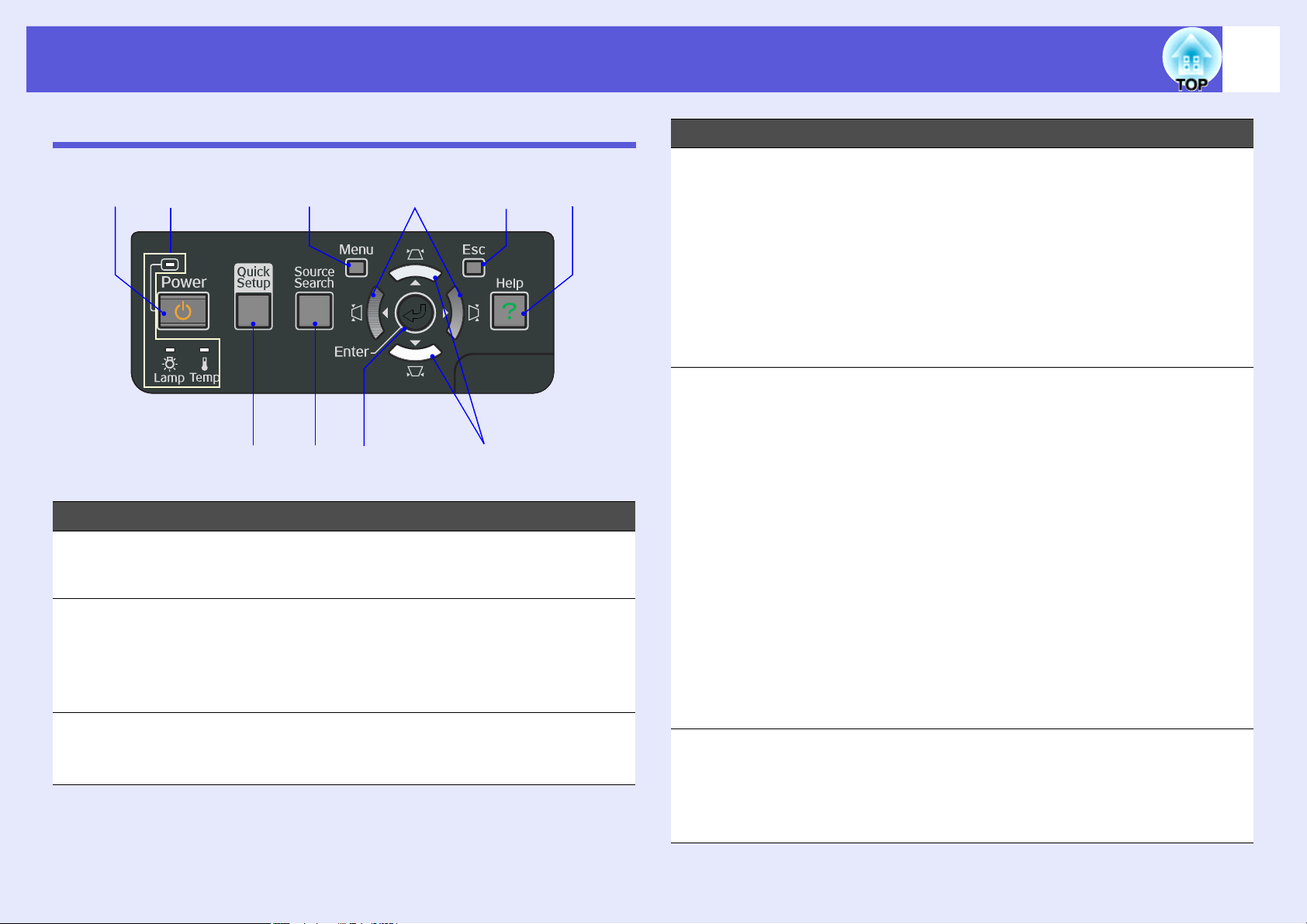
Названия деталей и их назначение
12
Панель управления
IAJ
B
Название Функция
Кнопка [Power] Служит для включения и отключения
A
Кнопка [Quick
B
Setup]
Кнопка [Source
C
Search]
C D
питания проектора. s Руководство по
быстрой установке
Нажмите на эту кнопку, чтобы
компенсировать искажения проецируемого
изображения так, чтобы оно наилучшим
образом совпадало с размерами экрана.
s стр.18
Служит для переключения на следующий
источник, подсоединенный к проектору и
передающий изображение. s стр.23
H
E
Название Функция
Кнопка [Enter]
D
FG
Кнопки [v/d]
E
[w/u]
Кнопка [Help] Служит для отображения и закрытия
F
При нажатии этой кнопки во время
проецирования изображения, сформированного
компьютерным сигналом, выполняется
автоматическая регулировка отслеживания,
синхронизации и позиционирования для
проецирования оптимального изображения.
При отображении меню настройки или экрана
со справочной информацией эта кнопка служит
для доступа к текущему пункту, его открытия и
перехода к следующему уровню.
Служат для корректировки
трапециеобразного искажения. Однако в
следующих случаях эти кнопки имеют
только функции [d] и [u]:
• Изображение отправляется на USB
дисплей
• Когда проецируемое изображение
отправляется по сети
• Для проецирования используется
функция PC Free
Нажатием этих кнопок во время
отображения меню настройки или экрана
со справочной информацией
осуществляется выбор пунктов меню и
задание значений параметров.
s Руководство по быстрой установке,
стр.44
экрана со справочной информацией,
содержащего указания по устранению
неполадок в случае их возникновения.
s стр.72
s
стр.44
Page 13

Названия деталей и их назначение
Название Функция
Кнопка [Esc] Служит для прекращения выполнения
G
текущей функции.
Нажатием этой кнопки во время отображения
меню настройки осуществляется переход к
предыдущему уровню меню. s стр.44
13
Кнопки [</l]
H
[>/r]
Кнопка [Menu] Служит для включения и отключения
I
Индикаторы
J
состояния
Служат для корректировки
трапециеобразного искажения. Однако в
следующих случаях эти кнопки имеют
только функции [l] и [r]:
• Изображение отправляется на USB
дисплей
• Когда проецируемое изображение
отправляется по сети
• Для проецирования используется
функция PC Free
Нажатием этих кнопок во время
отображения меню настройки или экрана
со справочной информацией
осуществляется выбор пунктов меню и
задание значений параметров.
s Руководство по быстрой установке,
стр.44
питания проектора. s стр.44
Служит для подачи сигналов пульта
дистанционного управления. s стр.73
Page 14

Названия деталей и их назначение
14
Пульт дистанционного управления
A
B
C
D
E
F
G
H
I
J
K
L
Название Функция
Кнопка [E-
A
Zoom]
(z) (x)
(z) Служит для увеличения изображения без
изменения размера области проецирования.
(x) Уменьшает участки изображения,
увеличенные с помощью кнопки [z].
s стр.29
Y
X
W
V
U
T
S
R
Q
P
O
N
M
Название Функция
Кнопка [Page]
B
([) (])
Кнопка [A/V
C
Mute]
Кнопка
D
[Pointer]
Кнопка
E
[Color Mode]
Кнопка
F
[Comp2]
Кнопка
G
[Comp1]
Кнопка [S-
H
Video]
Кнопка [Video] Служит для переключения на изображения,
I
Кнопка
J
[EasyMP]
При использовании функции беспроводной
мыши, проецировании файлов PowerPoint
или сценариев с использованием EasyMP*
(введите источник = EasyMP) вы можете
использовать эти кнопки для перемещения к
предыдущему/следующему слайду. * только
для EMP-1825 s стр.30, EasyMP Operation
Guide
Служит для включения и отключения
видеосигнала и звукового сигнала. s стр.26
Нажатием этой кнопки активизируется
экранный указатель. s стр.28
Каждое нажатие этой кнопки приводит к
изменению цветового режима. s стр.25
Служит для переключения на изображения,
поступающие с входного порта Computer2
(Компьютер2). s стр.24
Служит для переключения на изображения,
поступающие с входного порта Computer1
(Компьютер1). s стр.24
Служит для переключения на изображение,
поступающие с входного порта S-Video.
s стр.24
поступающие с входного порта Video
(Видео).
s стр.24
Служит для переключения на изображение
EasyMP. Эта функция не поддерживается
EMP-1810. (только для EMP-1825)
Page 15
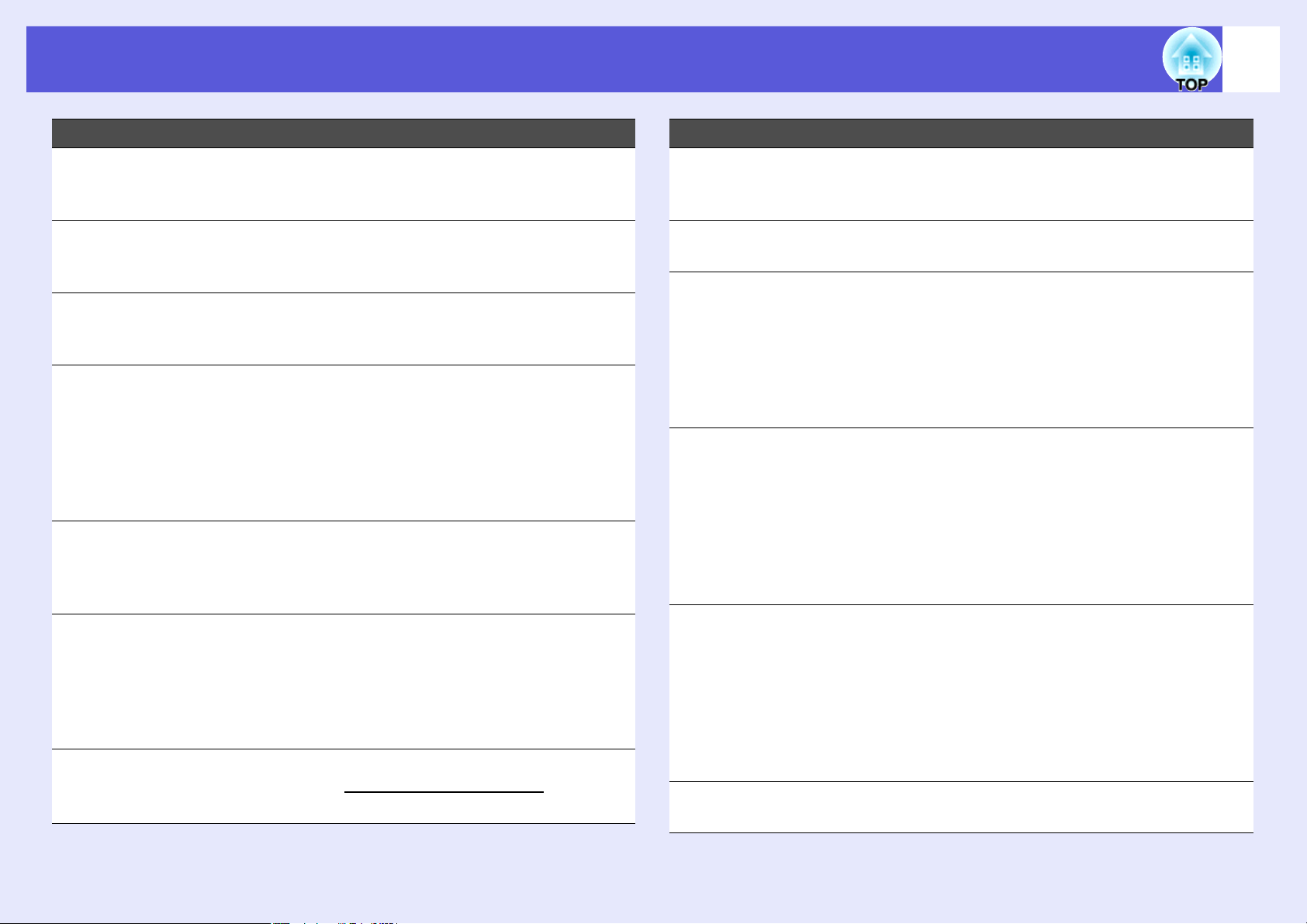
Названия деталей и их назначение
15
Название Функция
Цифровые
K
кнопки
Кнопка
L
[Search]
Кнопка
M
[Volume]
(a) (b)
Кнопка [Auto] При нажатии этой кнопки во время
N
Кнопка [Help] Служит для отображения и закрытия экрана
O
Кнопка [ID] Нажмите на эту кнопку, чтобы проверить
P
Кнопка [Resize] Каждое нажатие этой кнопки приводит к
Q
Эти кнопки используются для ввода пароля
или ID пульта дистанционного управления.
s стр.40
Служит для переключения на следующий
источник, подсоединенный к проектору и
передающий изображение. s стр.23
(a) Служит для уменьшения громкости звука.
(a) Служит для увеличения громкости звука.
s Руководство по быстрой установке
проецирования изображения,
сформированного компьютерным сигналом,
выполняется автоматическая регулировка
отслеживания, синхронизации и
позиционирования для проецирования
оптимального изображения. s стр.45
со справочной информацией, содержащего
указания по устранению неполадок в случае
их возникновения. s стр.72
возможность управления проектором при
помощи пульта дистанционного управления.
Она также используется для установки
идентификатора пульта дистанционного
управления. s стр.34
изменению форматного отношения
s стр.27
g.
Название Функция
Кнопка [Num] Эти кнопки используются для ввода пароля
R
или ID пульта дистанционного управления.
s стр.40
Кнопка
S
[Freeze]
Кнопка [Esc] Служит для прекращения выполнения
T
Кнопка [Enter] При отображении меню настройки или
U
Кнопка [h] Нажатием этой кнопки во время отображения
V
Кнопка [Menu] Служит для отображения и закрытия меню
W
Служит для приостановки и возобновления
смены изображений. s стр.27
текущей функции. Нажатием этой кнопки во
время отображения меню настройки
осуществляется переход к предыдущему
уровню. При использовании функции
беспроводной мыши функционирует
аналогично правой кнопке мыши. s стр.44
экрана со справочной информацией эта
кнопка служит для доступа к текущему
пункту, его открытия и перехода к
следующему уровню. При использовании
функции беспроводной мыши
функционирует аналогично левой кнопке
мыши. s стр.44
меню настройки или экрана со справочной
информацией осуществляется выбор пунктов
меню и задание значений параметров. Если
активна функция беспроводной мыши,
наклоном этой кнопки осуществляется
перемещение указателя в направлении
наклона. s стр.44
настройки. s стр.44
Page 16

Названия деталей и их назначение
Название Функция
Кнопка [Power] Служит для включения и отключения
X
Õ
питания проектора. s Руководство по
быстрой установке
16
Область
Y
излучения
света на
пульте
дистанционног
о управления
Служит для подачи сигналов пульта
дистанционного управления.
s Руководство по быстрой установке
Page 17

Полезные функции
В этой главе обсуждаются функции, которые полезны при проведении презентаций и других
демонстраций, а также функции защиты.
Корректировка искажения
проецируемого изображения......................... 18
• Автоматическая коррекция изображений
(Quick Setup).....................................................................18
Так чтобы проецируемое изображение было
правильно расположено на экране.........................................19
• Выполнение ручной коррекции ...................................20
Quick Corner..................................................................................20
Гор/вер.искаж. ..............................................................................22
Смена проецируемого изображения ............ 23
• Автоматическое обнаружение входящих
сигналов и смена проецируемого изображения
(Поиск источника) ..........................................................23
• Смена изображения непосредственно с
пульта дистанционного управления ...........................24
Функции улучшения качества
проецирования.................................................. 25
• Выбор качества проецирования
(Выбор цветового режима)............................................25
• Временное подавление воспроизведения
изображения и звука
(Подавление сигнала аудио/видео)..............................26
• Остановка смены изображений
(Freeze (Стоп-кадр))........................................................27
• Изменение форматного отношения
(Resize (Изменение размера))........................................27
• Функция средства указания
(Pointer (Указатель))...................................................... 28
• Увеличение части изображения (E-Zoom).................29
• Применение пульта дистанционного
управления для работы с указателем
(Беспроводная мышь)....................................................30
мыши
Указание проектора(ов), которые будут
реагировать на операции пульта ДУ при
использовании нескольких проекторов .....33
• Установка ID проектора ...............................................34
• Установка "ID проектора для управления"............. 35
Регулировка цвета для нескольких
проекторов (Многоэкранная
регулировка цветового режима) ...................36
• Краткое изложение процедуры регулировки ........... 36
• Способ корректировки изображения ......................... 37
Функции защиты ...............................................38
• Организация работы пользователей
(Защита паролем) ........................................................... 38
Тип защиты паролем.................................................................... 38
Настройка защиты паролем ........................................................39
Ввод пароля ..................................................................................40
• Запрет на выполнение операций
(Блокир. управл.)............................................................ 41
• Замок от злоумышленников ........................................42
Установка кабельного замка .......................................................42
Page 18

Корректировка искажения проецируемого изображения
18
Ниже перечислены четыре способа коррекции искажения
проецируемого изображения.
Автоматическая коррекция
• Quick Setup (Быстрая установка)
Нажмите на кнопку [Quick Setup] чтобы автоматически так
скорректировать проецируемые изображения, чтобы они
полностью заполняли экран с соотношением сторон 4:3.
• Верт. автокоррекция
Наклоняет проектор в вертикальной плоскости для
автоматической коррекции вертикального искажения
изображения.
Ручная коррекция
"Quick Corner" и "Гор/вер.искаж." предназначены для ручной
коррекции. Эти два метода нельзя применить одновременно.
• Quick Corner
Эта функция позволяет корректировать вручную отдельно
каждый из четырех углов проецируемого изображения. Чтобы
использовать для коррекции функцию Quick Corner выберите
пункт меню "Настройки" - "Корр-ия трапеции" - "Quick Corner".
• Гор/вер.искаж.
Эта функция позволяет корректировать искажение вручную
независимо для вертикального и горизонтального направления.
Автоматическая коррекция изображений (Quick Setup)
Функция "Quick Setup" автоматически устраняет искажения
проецируемого изображения, если проектор наклонен по отношению
к плоскости экрана так, чтобы соотношение сторон изображения
было 4:3. Если экран имеет соотношение сторон 4:3, то
проецируемое изображение корректируется так, чтобы наилучшим
образом заполняло экран.
О том, как выполнить эту операцию можно посмотреть в "Quick Start
Guide". Если результаты коррекции, выполненной с помощью
функции Quick Setup удовлетворили вас не полностью, то выполните
тонкую регулировку при помощи функции Гор/вер.искаж. s стр.22
Здесь приведено объяснение того, как "вписать" проецируемое
изображение в границы экрана.
Функции "Верт. автокоррекция", "Quick Corner" и "Гор/
вер.искаж." проецируют на экран тестовый шаблон для
выполнения корректировки проецируемого изображения,
поэтому во время подготовки проектора нет необходимости
использовать компьютер.
q
Состояние после коррекции с использованием "Quick
Setuр" сохраняется в памяти даже при выключении
проектора. При установке проектора на
фиксированное место и выполнении процедуры "Quick
Setup" в дальнейшем не возникнет необходимости в
дополнительных коррекциях.
Page 19

Корректировка искажения проецируемого изображения
f Так чтобы проецируемое изображение было
правильно расположено на экране.
После того, как "Quick Setup" определит "кадр" (определение 3 и
более сторон, верхнего и нижнего края или 2 смежных сторон) в
области проецирования, он автоматически изменит изображение так,
чтобы оно помещалось в "кадре" с соотношением сторон 4:3. "Кадр"
означает края экрана, белую или черную поверхность.
При обнаружении 3 и
более сторон
* При креплении проектора на потолке изображение будет
скорректировано так, чтобы нижний край кадра, например, экрана,
располагался внутри области проецирования.
При обнаружении верхнего и
нижнего края или 2 смежных сторон.
19
• Функция "Quick Setup" может обеспечить
q
эффективную коррекцию при условии четкого
разграничения поверхности для проецирования,
например, белый экран с черными краями. При
проецировании на черную доску вы, например,
можете прикрепить к ней большой лист белой
бумаги.
• Функция "Quick Setup" может выполнять коррекцию
в указанных ниже пределах. Если искажения выходят
за границы этих диапазонов, то коррекция будет
выполнена неправильно. Кроме этого, если
изображение искажено одновременно по вертикали и
*
горизонтали, или если трансфокатор установлен в
положение "W", то диапазон коррекции
дополнительно уменьшается.
- При коррекции с границей
По вертикали: Прим. 45° По горизонтали
: Прим. 20°
- При проецировании на поверхность без границ
По вертикали: Прим. 45° По горизонтали: Прим. 15°
• Функция Quick Setup может работать неправильно,
если расстояние до экрана равно 7,5 м и более. В этом
случае проведите настройку вручную.
• Состояние поверхности для проецирования
(деформация, шаблоны и т.д.) или внешнее освещение
могут иногда мешать нормальной работе функции
Quick Setup, т.к. она использует датчик для
выполнения коррекции. В этом случае проведите
настройку вручную.
Если границы
не
обнаружены
Когда кадр
вытянут по
горизонтали
Page 20

Корректировка искажения проецируемого изображения
20
Выполнение ручной коррекции
f Quick Corner
Эта функция позволяет независимо корректировать каждый из
четырех углов проецируемого изображения на экране.
Процедура
A
Нажмите кнопку [Menu], а затем в меню
Конфигурация выберите пункт "Настройки" "Корр-ия трапеции" - "Quick Corner".
s "Использование меню настройки" стр.44
Использование пульта
дистанционного управления
Использование панели
управления
B
Снова нажмите на кнопку [Enter] для отображения окна
выбора дисплея, в котором вы можете выбрать один из
четырех углов для функции Quick Corner.
При помощи кнопки [h] выберите угол для
коррекции и нажмите кнопку [Enter].
Page 21

Корректировка искажения проецируемого изображения
21
C
Отрегулируйте положение угла при помощи
кнопки [h] на пульте дистанционного
управления.
Если при выполнении коррекции появляется приведенное
ниже сообщение, то это говорит о достижении пределов
коррекции.
q
Чтобы сменить настройку с "Quick Corner" на "Гор/
вер.искаж." нажмите и удерживайте кнопку [Esc] в
течение примерно 2 секунд, после чего отобразится
следующий экран, на котором вы сможете сделать
необходимые изменения.
Сброс Quick Corner: Сброс настроек Quick Corner.
Перекл. Гориз/вер.искаж.: Включает метод коррекции
трапецеидальности "Гориз/вер.искаж". s стр.47
D
Для выхода из режима коррекции нажмите на
кнопку [Esc].
Page 22

Корректировка искажения проецируемого изображения
22
f Гор/вер.искаж.
Для раздельной коррекции искажений в горизонтальном и
вертикальном направлении выполните коррекцию при помощи
кнопок [w], [v], [<], и [>], расположенных на самом проекторе.
Коррекция может быть также выполнена при помощи пунктов
"Настройки" - "Корр-ия трапеции" - "Гор/вер.искаж." в меню
конфигурации. s стр.47
Корректировка вертикального искажения
Корректировка горизонтального искажения
Корректировка наклона
Задняя опора
Выдвинуть Задвинуть
Page 23

Смена проецируемого изображения
23
Для смены проецируемого изображения применяются
следующие два способа.
• Смена изображения с помощью функции Поиск источника
Проектор автоматически обнаруживает сигналы, поступающие
от подключенного оборудования, и осуществляется
проецирование изображения, поступающего с этого
оборудования.
• Непосредственная смена изображения
Смена входного порта назначения может осуществляться с
помощью кнопок пульта дистанционного управления.
Автоматическое обнаружение входящих сигналов и смена проецируемого изображения (Поиск источника)
Обеспечивается быстрое проецирование нужного изображения,
поскольку при смене изображения посредством нажатия кнопки
[Source Search] входные порты, в которые не поступает сигнал
изображения, пропускаются.
Компьютер1 ВидеоS-Video
Компьютер2
Входной порт, в который не поступает
сигнал изображения, пропускается.
Процедура
Перед выполнением этой операции подключите видеоаппаратуру и
запустите воспроизведение.
q
Использование пульта
дистанционного управления
Если подключены два или большее число устройств,
нажимайте кнопку [Source Search], пока не будет
спроецировано требуемое изображение.
В случае, если доступно только изображение,
отображаемое проектором в текущий момент, или если
не обнаружено ни одного сигнала изображения,
появляется следующий экран с отображением статуса
сигналов изображения. Пользователь может выбрать
входной порт, на который подает сигнал для
проецирования то подключенное оборудование, которое
предполагается использовать. Если в течение 10 секунд
не выполняются никакие
операции, экран закрывается.
Использование панели
управления
EasyMP *
* Переключение на изображение EasyMP осуществляется при
использовании проектора EMP-1825.
Page 24

Смена проецируемого изображения
Смена изображения непосредственно с пульта дистанционного управления
Непосредственный переход к требуемому изображению
осуществляется нажатием следующих кнопок на пульте
дистанционного управления.
24
Служит для переключения на
изображения, поступающие с
входного порта Computer1
(Компьютер1).
Служит для переключения
на изображения,
поступающие с входной
порт S-Video.
Служит для переключения на
изображение EasyMP. Эта
функция не поддерживается
EMP-1810.
(Только для EMP-1825)
Пульт дистанционного
управления
Служит для
переключения на
изображения,
поступающие с
входного порта
Computer2
(Компьютер2).
Служит для
переключения на
изображения,
поступающие с
входной порт Video
(Видео).
Page 25

Функции улучшения качества проецирования
25
Выбор качества проецирования (Выбор цветового режима)
Выбором настройки, наилучшим образом соответствующей
условиям среды проецирования, легко достигается оптимальное
качество изображения. Яркость изображения изменяется в
зависимости от выбранного режима.
Режим Рекомендуемое применение
Игра Наилучший вариант для использования в ярко
освещенном помещении. Это самый яркий режим с
хорошим отображением темных тонов.
Презентация Наилучший вариант для показа цветных презентаций
в ярко освещенном помещении.
Текст Наилучший вариант для показа черно-белых
презентаций в ярко освещенном помещении.
Театр Наилучший вариант для просмотра фильмов в темном
помещении. Изображения приобретают естественный
вид.
Фотография (При поступлении изображений с компьютера)
Наилучший вариант для проецирования неподвижных
изображений, например, фотографий, в ярко
освещенном помещении. Изображения выглядят
яркими и контрастными.
Спорт (При поступлении изображений в виде
компонентного видеосигнала, сигнала S-video или
композитного видеосигнала)
Наилучший вариант для просмотра телевизионных
программ в ярко освещенном помещении. Изображения
выглядят яркими и реалистичными.
sRGBg Наилучший вариант для изображений,
соответствующих цветовому стандарту sRGB.
Доска Даже при проецировании на классную доску черного
или зеленого цвета эта настройка обеспечивает
получение изображений с естественным оттенком,
как при проецировании на экран.
Режим Рекомендуемое применение
Пользовател-ий Выберите пункт "Пользовател-ий", чтобы настроить
параметры "R,G,B,C,M,Y" в пункте "Настойка цвета"
меню конфигурации. s стр.45
Процедура
Пульт дистанционного управления
При каждом нажатии этой кнопки на экране отображается название
цветового режима, и происходит смена цветового режима.
При нажатии кнопки во время отображения на экране названия
цветового режима выполняется переход к следующему цветовому
режиму.
Предусмотрено также задание цветового режима в
q
пункте "Цветовой режим" меню "Изображен." из
меню настройки.
s
стр.45
Page 26

Функции улучшения качества проецирования
Временное подавление воспроизведения изображения и звука (Подавление сигнала аудио/видео)
Эта функция используется для привлечения внимания аудитории к
тому, о чем идет речь, или при необходимости скрыть такие детали,
как переход к другому файлу во время проведения презентаций с
использованием компьютера.
Процедура
Пульт дистанционного
управления
Проектор
q
• Если эта функция применяется во время
проецирования движущихся изображений,
воспроизведение изображений и звука продолжается.
Невозможно вернуться в точку, где была
активирована функция A/V Mute (Подавление
сигнала аудио/видео).
• В меню настройки в качестве экрана режима
подавления сигнала аудио/видео можно выбрать
отображение черного или синего фона или логотипа,
воспользовавшись настройкой "Расширен." -
Дисплей" - "Отключение A/V". sстр.49
"
• Если подавление сигнала аудио/видео начинается
при закрытом переключателе подавления сигнала
аудио/видео, источник питания можно настроить
на автоматическое отключение по истечении
приблизительно 30 минут, воспользовавшись в меню
настройки пунктом "Расширен." - "Спящий
s
режим".
стр.50
26
При каждом нажатии этой кнопки или закрывании и открывании
переключателя подавления сигнала аудио/видео функция подавления
сигнала аудио/видео активируется или отключается.
Page 27
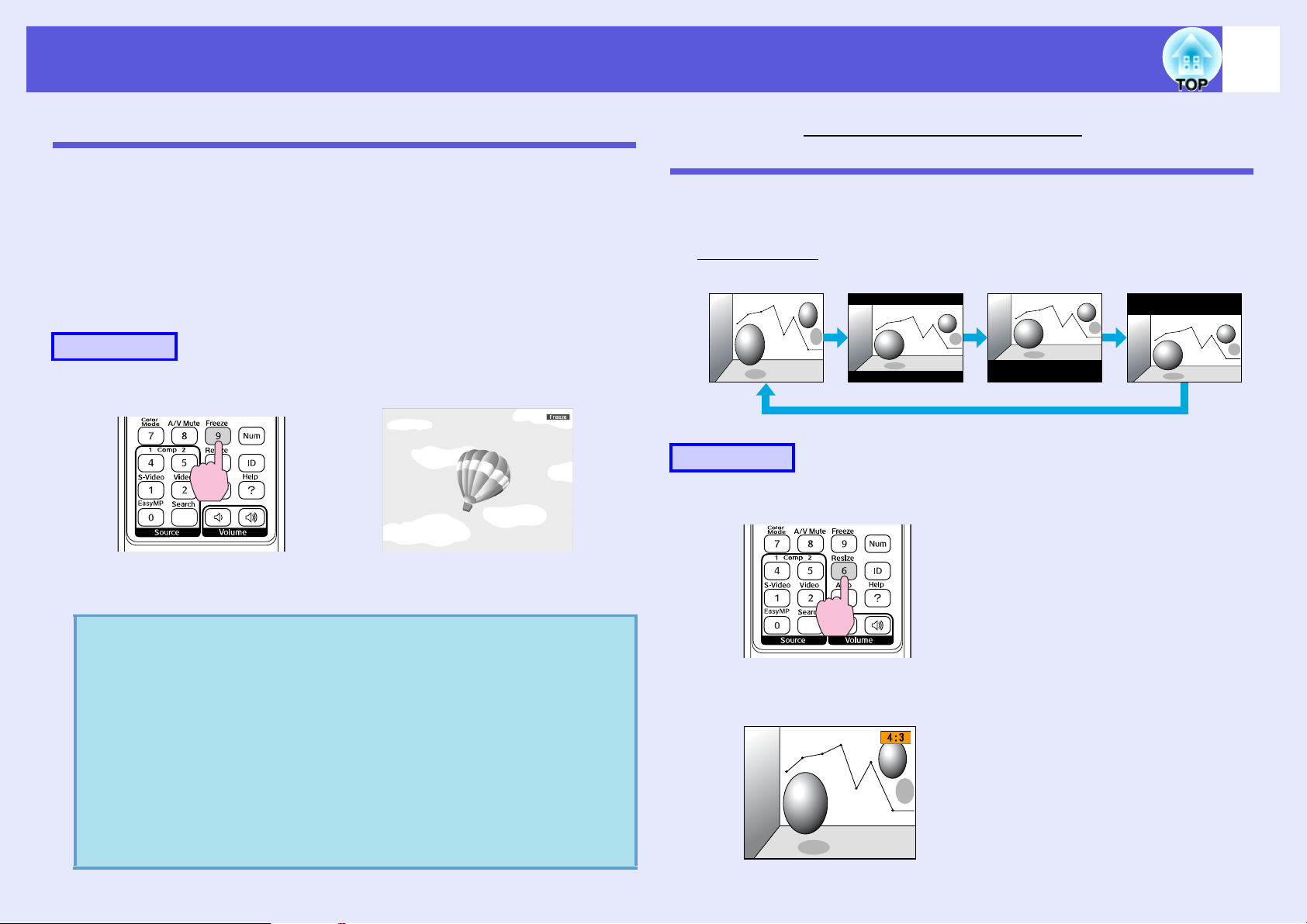
Функции улучшения качества проецирования
27
Остановка смены изображений (Freeze (Стоп-кадр))
Если на экране остановлена смена движущихся изображений,
проецирование изображения продолжается, что позволяет
проецировать движущиеся изображения по одному кадру, как при
проецировании неподвижных фотографий. Кроме этого, если
предварительно была активирована функция остановки смены
изображений, такие операции, как смена файлов во время
проведения презентаций с компьютера, можно выполнять без
проецирования каких-либо изображений.
Процедура
Пульт дистанционного управления
При каждом нажатии кнопки функция Freeze (Стоп-кадр)
активируется или отключается.
Изменение форматного отношенияg (Resize
(Изменение размера))
Если подключена видеоаппаратура, изображения, записанные в виде
цифрового видео или на дисках DVD, можно просматривать в
широкоэкранном формате 16:9. Изменение форматного отношения в
режиме сжатияg выполняется следующим образом.
16:94:3 16:9 (Вверх) 16:9 (Вниз)
Процедура
Пульт дистанционного управления
q
• Воспроизведение сигнала аудио не прекращается.
• Источник изображений продолжает
воспроизводить движущиеся изображения даже
если смена кадров на экране остановлена, поэтому
невозможно возобновить проецирование с той
точки, в котором оно было приостановлено.
• Если кнопка [Freeze] нажимается при отображении
экрана меню настройки или экрана справки,
отображаемый экран очищается.
• Режим стоп-кадра функционирует также
использовании функции E-Zoom.
при
При каждом нажатии этой кнопки на экране отображается название
формата, и происходит смена формата.
Page 28

Функции улучшения качества проецирования
28
При нажатии кнопки во время отображения на экране названия
формата выполняется переход к следующему режиму формата.
Предусмотрено также задание режима формата в
q
пункте "Изменен. размера" меню "Сигнал" из меню
настройки.
s
стр.46
Функция средства указания (Pointer (Указатель))
Эта функция позволяет перемещать значок pointer (указатель) на
проецируемом изображении, что помогает привлечь внимание к тому
участку, о котором идет речь.
Процедура
A
Отображение указателя.
Пульт дистанционного управления
При каждом нажатии этой кнопки указатель появляется или
исчезает.
Page 29
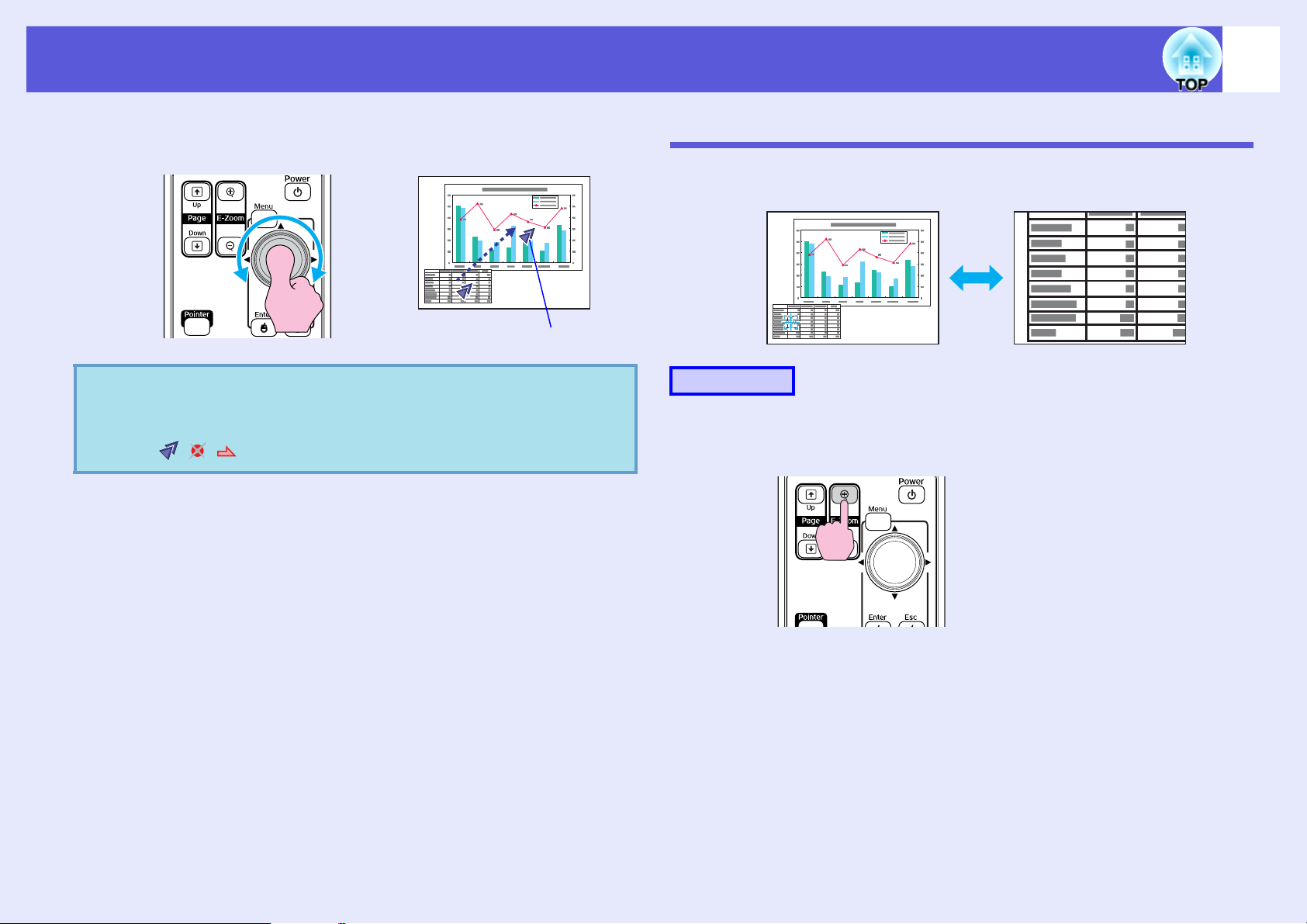
Функции улучшения качества проецирования
29
B
q
Перемещение значка pointer (указатель).
Пульт дистанционного управления
Значок pointer (указатель)
В пункте "Настройки" - "Форма указателя" меню
настройки для выбора предлагаются три разных вида
значка указателя
( ).
s
стр.47
Увеличение части изображения (E-Zoom)
Эта функция полезна при необходимости увеличения изображения
для просмотра деталей, например, графиков и таблиц.
Процедура
A
Запуск E-Zoom.
Пульт дистанционного управления
Page 30

Функции улучшения качества проецирования
30
B
C
Переместите перекрестие на участок
изображения, который требуется увеличить.
Пульт дистанционного управления
Перекрестие
Увеличение.
Пульт дистанционного управления
Применение пульта дистанционного управления для работы с указателем мыши (Беспроводная мышь)
Соедините порт USB компьютера и USB порт (Тип В) на задней
панели проектора серийно выпускаемым USB кабелем. Если
параметр "Расширен." - "USB Type B" в меню конфигурации
установлен в положение "Беспров.мышь", то вы можете управлять
указателем мыши компьютера, используя пульт дистанционного
управления в качестве беспроводной мыши. s стр.50
Компьютер
Windows: 98/98SE/2000/Me/XP Home Edition/
XP Professional/Vista Home Basic/Vista Home Premium/
Vista Business/Vista Enterprise/Vista Ultimate
Macintosh: OS8.6-9.2/10.0-10.5
* Поставляется с EMP-1825.
q
При каждом нажатии этой кнопки указанная область
увеличивается. Для быстрого увеличения следует удерживать
кнопку в нажатом положении.
Уменьшение увеличенного изображения осуществляется
нажатием кнопки [x].
Кнопка [Esc] служит для отмены операции.
• На экране отображается коэффициент увеличения.
Для увеличения выбранной области от 1 до 4 раз
предусмотрено 25 шагов приращения.
• Прокрутка изображения осуществляется наклоном
кнопки [h].
К порту USB
К порту USB (Тип B)
Кабель USB
Page 31

Функции улучшения качества проецирования
• В некоторых операционных системах как Windows,
q
так и Macintosh, функция мыши может не
работать.
• Для использования функции мыши могут
потребоваться изменения некоторых настроек
компьютера. За дополнительной информацией
обратитесь к документацию по компьютеру.
После выполнения подключения управление указателем мыши
осуществляется следующим образом.
Перемещение указателя
Работа с кнопками мыши
мыши
31
Нажатие левой
кнопки
Двойное нажатие кнопки: быстро
нажмите два раза подряд.
Нажатие правой
кнопки
"Перетаскивание" Эта функция полезна при
демонстрации
предыдущего или
последующего слайда в
слайд-шоу PowerPoint.
К предыдущему слайду
1. Удерживайте нажатой кнопку
[Enter] и наклоните и перемещайте
кнопку [h].
2. Для остановки в нужной точке
отпустите кнопку [Enter].
К следующему слайду
Page 32

Функции улучшения качества проецирования
• Если кнопки мыши на компьютере настроены
q
противоположным образом, кнопки пульта
дистанционного управления также будут работать
противоположным образом.
• Функцию беспроводной мыши невозможно
использовать во время работы других функций.
· Во время отображение меню настройки
· Во время отображение меню справки
· Во время использования функции E-Zoom
· Во время регистрации логотипа пользователя
· При использовании
· Во время регулировки громкости звука
функции указателя
32
Page 33

Указание проектора(ов), которые будут реагировать на операции пульта ДУ при использовании нескольких проекторов
При использовании нескольких проекторов можно указать тот из
них, который будет реагировать на сигналы пульта
дистанционного управления.
1: Установите ID проектора в меню
конфигурации.
2: При помощи пульта ДУ
установите рабочий ID для
каждого из проекторов.
q
• По умолчанию "ID проектора" находится в
состоянии "Выкл.". По умолчанию "ID проектора
для управления" находится в состоянии "0". При
установке значения "0" проектор может
управляться пультом ДУ независимо от установки
"ID проектора".
• При выключении питания настройка "ID проектора
для управления" возвращается в "0", после чего он
становится доступным для управления пультом ДУ.
33
После выполнения описанных выше настроек при помощи пульта
дистанционного управления будут управляться только
следующий(ие) проектор(ы).
• Проекторы для которых "ID проектора" и "ID проектора для
управления" совпадают. (Напр., второй проектор на рисунке выше)
• Если для "ID проектора для управления" установлен "0".
Page 34

Указание проектора(ов), которые будут реагировать на операции пульта ДУ при использовании нескольких
34
Установка ID проектора
Процедура
A
Нажмите кнопку [Menu] и в меню настройки
выберите пункт "Расширен." - "ID проектора".
s "Использование меню настройки" стр.44
Использование пульта
дистанционного управления
Использование панели
управления
B
C
Выберите идентификатор для настройки и
нажмите на кнопку [Enter].
Нажмите кнопку [Menu] для закрытия меню
настройки.
Смотрите дополнительные указания ниже меню.
Page 35

Указание проектора(ов), которые будут реагировать на операции пульта ДУ при использовании нескольких
Установка "ID проектора для управления"
Ниже описано как можно проверить, какие из
Настройка ID проектора для управленя должна производиться после
каждого выключения питания.
Процедура
Направьте пульт ДУ на удаленный приемник каждого из проекторов
и выполнителе следующие шаги для каждого из них.
q
проекторов управляются пультом ДУ.
• Направьте пульт дистанционного управления в
сторону приемника сигнала на проекторе, который
вы хотите проверить и нажмите кнопку [ID].
Появляется следующее сообщение.
35
Удерживая кнопку [ID] нажмите на цифровую кнопку,
которая соответствует идентификатору проектора
для управления пультом ДУ.
Удерживается в
нажатом положении
После выполнения этой настройки при помощи пульта
дистанционного управления будут управляться только
следующий(ие) проектор(ы).
Если пульт дистанционного
управления активен:
Page 36

Регулировка цвета для нескольких проекторов (Многоэкранная регулировка цветового режима)
36
Если проецирование изображений осуществляется с помощью
нескольких соединенных проекторов, возможна регулировка
яркости и оттенков цвета изображения на всех проекторах
посредством функции многоэкранной регулировки цветового
режима, позволяющей добиться близкого соответствия цветов
изображений на всех проекторах.
В некоторых случаях яркость и оттенок цвета могут не
совпадать полностью даже после регулировки.
Внимание!
Если вы используете два установленных рядом проектора, то
поток горячего воздуха от одного из них может стать
причиной предупреждения о высокой температуре. Поэтому
уделяйте внимание следующим моментам:
• Проецируйте изображение так, чтобы оно было больше
50".
• Оставляйте по крайней мере 65 см свободного места между
проекторами.
• Не устанавливайте проекторы в местах, где
нагреваться: под прямыми солнечными лучами, возле
кондиционеров или выходных отверстий нагревателей.
они могут
3. Выполнение корректировки изображений
После настройки проекторов можно регулировать изображение
для каждого проектора.
С помощью функции корректировки изображения регулировка
цвета от черного до белого выполняется за пять этапов,
называемых уровнями (1 - 5), и на каждом из пяти уровней
предусмотрено выполнение следующих двух настроек.
• Регулировка яркости
Используя уровни настройки от 1 до 5, отрегулируйте каждое
изображение таким образом, чтобы все изображения были
настроены одинаково.
• Регулировка цвета
Отрегулируйте каждое изображение до совпадения цветов,
используя уровни настройки от 1 до 5, при помощи функций
"Корр. цвета (G/R)" и "Корр. цвета (B/Y)".
Краткое изложение процедуры регулировки
Регулировки выполняются согласно следующей процедуре.
1. Установка ID проектора Установите уникальный ID
для каждого проектора. s стр.34
2. Установка ID пульта дистанционного управления
Чтобы управлять проектором с определенным ID вам необходимо
установить на пульте дистанционного управления тот же самый
ID. s стр.34
Page 37

Регулировка цвета для нескольких проекторов (Многоэкранная регулировка цветового режима)
37
Способ корректировки изображения
После настройки проекторов необходимо отрегулировать яркость и
оттенок для каждого изображения.
Процедура
A
B
Нажмите кнопку [Menu] и в меню настройки
выберите пункт "Расширен." - "Мульти-экран".
s "Использование меню настройки" стр.44
Уровень, который требуется настроить,
выбирается в пункте "Уровень настройки".
• При каждом выборе уровня отображается образец,
соответствующий данному уровню.
• Регулировку можно выполнять, начиная с любого уровня.
Обычно изображение можно делается более темным или
светлым посредством регулировки от 1 до 5 или от 5 до 1.
C
D
Яркость регулируется в пункте меню
"Коррекция яркости".
• При выборе уровня 5 регулировка осуществляется с
ориентацией на самое темное из имеющихся на нескольких
проекторах изображение.
• При выборе уровня 1 регулировка осуществляется с
ориентацией на самое яркое из имеющихся на нескольких
проекторах изображение.
• При выборе уровня от 2 до 4 регулировка осуществляется с
ориентацией на изображение, имеющее среднее значение
яркости по отношению к имеющимся на нескольких
проекторах изображениям.
• При каждом нажатии кнопки [Enter] отображаемое
изображение меняет свой вид, соответствующий
отображаемому образцу, на исходный вид изображения, и
наоборот. Это позволяет проверить результаты регулировки
и внести изменения в исходное изображение.
Регулировка настроек "Корр. цвета (G/R)" и
"Корр. цвета (B/Y)".
При каждом нажатии кнопки [Enter] отображаемое
изображение меняет свой вид, соответствующий
отображаемому образцу, на исходный вид изображения, и
наоборот. Это позволяет проверить результаты регулировка и
внести изменения в исходное изображение.
E
F
Процедуры со 2-ой по 4-ую следует повторять
до завершения регулировок.
По окончании всех регулировок нажмите кнопку
[Menu] для закрытия меню настройки.
Page 38

Функции защиты
38
В проекторе предусмотрены следующие расширенные функции
защиты.
• Защита паролем
Позволяет ограничить круг лиц, которым разрешено
пользоваться проектором.
• Блокир. управл.
Позволяет предотвратить изменение настроек проектора
лицами, не имеющими на это разрешения.
• Замок от злоумышленников
В проекторе предусмотрены различные устройства защиты от
злоумышленников.
Организация работы пользователей (Защита паролем)
Если защита паролем активирована, то лица, не знающие пароля, не
могут использовать проектор для проецирования изображений даже,
если питание проектора включено. Более того, невозможно изменить
логотип пользователя, отображаемый при включении проектора. Эта
функция действует как устройство предотвращения кражи,
поскольку даже украденным проектором невозможно пользоваться.
В момент приобретения защита паролем не активируется.
2. "Защита логотипа"
Если для настройки "Защита логотипа" задано значение "Вкл.",
логотип пользователя изменить невозможно, и запрещены
следующие изменения настроек логотипа пользователя.
• Регистрация логотипа пользователя
• Настройки для "Фон", "Экран загрузки" и "Отключение A/V" из
пункта "Дисплей" меню настройки.
3. "Защита сети" (только для EMP-1825)
Если для настройки "Защита сети" задано значение "Вкл.",
запрещены изменения настройки "Сеть" в меню настройки.
f Тип защиты паролем
В соответствии со способом использования проектора
предусмотрены три вида настроек защиты паролем.
1. "Блокир. включения"
Если для настройки "Блокир. включения" задано значение "Вкл.",
пароль должен вводиться при каждом включении питания
проектора после того, как он был отключен от источника питания,
к которому он подключался при последнем вводе пароля.
Если правильный пароль не введен, проектор не запускается.
Page 39

Функции защиты
39
f Настройка защиты паролем
Для настройки режима защиты паролем используется следующая
процедура.
Процедура
A
q
Удерживайте кнопку [Freeze] нажатой
приблизительно в течение пяти секунд.
Отображается меню настройки режима защиты паролем.
Пульт дистанционного управления
• Если режим защиты паролем уже активен,
необходимо ввести пароль.
Если пароль введен правильно, отображается меню
s
настройки защиты паролем.
• После задания пароля следует на видном участке
проектора прикрепить наклейку с уведомлением о
защите паролем в качестве дополнительного
средства предупреждения кражи.
"Ввод пароля" стр.40
C
D
Включение режима "Защита логотипа" (Защита
логотипом пользователя).
(1) Выберите пункт "Защита логотипа", затем нажмите кнопку
[Enter].
(2) Выберите значение "Вкл.", затем нажмите кнопку [Enter].
(3) Нажмите кнопку [Esc].
Включение режима "Защита сети".
(1) Выберите пункт "Защита сети", затем нажмите кнопку
[Enter].
(2) Выберите значение "Вкл.", затем нажмите кнопку [Enter].
(3) Нажмите кнопку [Esc].
B
Включение режима "Блокир. включения".
(1) Выберите пункт "Блокир. включения", затем нажмите
кнопку [Enter].
(2) Выберите значение "Вкл.", затем нажмите кнопку [Enter].
(3) Нажмите кнопку [Esc].
Page 40

Функции защиты
40
E
Задайте пароля.
(1) Выберите пункт "Пароль", затем нажмите кнопку [Enter].
(2) При отображении сообщения "Изменить пароль?"
выберите "Да", затем нажмите кнопку [Enter]. По
умолчанию используется пароль "0000". Замените это
значение пароля по собственному усмотрению. При
выборе "Нет" вновь отображается экран, показанный в
шаге 1.
(3) Уде р жи ва я нажатой кнопку [Num], введите четыре цифры
с помощью цифровых кнопок. Введенное число
отображается в виде "* * * *". После ввода четвертой
цифры отображается экран с запросом подтверждения.
Пульт дистанционного управления
Удерживается в
нажатом положении
Цифровые кнопки
(4) Снова введите пароль.
Отображается сообщение "Новый пароль сохранен."
(Пароль принят).
Если пароль введен неправильно, отображается
сообщение с предложением повторить ввод пароля.
f Ввод пароля
После отображения экрана ввода пароля введите пароль с помощью
цифровых кнопок на пульте дистанционного управления.
Процедура
Удерживая нажатой кнопку [Num], введите пароль,
нажимая цифровые кнопки.
После ввода правильного пароля начинается проецирование.
Внимание!
• Если три раза подряд вводится неправильный пароль,
приблизительно в течение пяти минут отображается
сообщение "Работа проектора будет заблокирована.",
затем проектор переключается в режим ожидания. В
такой ситуации следует отключить электрическую вилку
от стенной розетки, заново ее вставить и вновь включить
питание проектора. Проектор снова отображает экран
ввода пароля, чтобы можно
пароль.
• Если вы забыли пароль, запишите появившийся на экране
номер "Запрос кода.: xxxxx" (Код запроса: xxxxx) и
обратитесь по ближайшему из адресов, приведенных в
документе Руководство по технической поддержке и
обслуживанию. s Контактная информация по
проекторам Epson
• Если, продолжая повторять описанную выше операцию,
пользователь вводит неправильный пароль тридцать раз
подряд,
больше не воспринимает вводимые пароли. "Работа
проектора будет заблокирована. Обратитесь в службу
технической поддержки Epson, как описано в
документации." s Контактная информация по
проекторам Epson
отображается следующее сообщение и проектор
было ввести правильный
Page 41

Функции защиты
Запрет на выполнение операций (Блокир. управл.)
Для блокировки кнопок управления на панели управления
выполните одно из следующих действий.
• Полн. блок-ка
Блокируются все кнопки на панели управления. С панели
управления невозможно выполнение никаких операций, в том
числе включения и отключения питания.
• Част. блок-ка
Блокируются все кнопки на панели управления, за исключением
кнопки [Power].
41
В инструкциях, находящихся под меню, указаны кнопки,
которыми можно пользоваться, и выполняемые ими операции.
Эта возможность полезна во время мероприятий или шоу, когда
требуется сделать неактивными все кнопки и выполнять только
проецирование, или в школах, если требуется ограничить
возможность использования кнопок управления. При этом
сохраняется возможность управления проектором с помощью пульта
дистанционного управления.
Процедура
A
Нажмите кнопку [Menu] и выберите "Настройки"
- "Блокир. управл.". s "Использование меню
настройки" стр.44
Использование пульта
дистанционного управления
Использование панели
управления
B
C
q
Выберите либо "Полн. блок-ка", либо "Част.
блок-ка".
При появлении сообщения с запросом
подтверждения выберите "Да".
Кнопки панели управления блокируются в соответствии с
выбранной настройкой.
Отмена блокировки панели управления выполняется
одним из следующих двух способов.
• С помощью пульта дистанционного управления
выберите вариант "Выкл." в пункте "Настройки" -
"Блокир. управл." меню настройки.
• На панели управления нажмите и удерживайте
кнопку [Enter] приблизительно в течение семи
секунд. Отображается сообщение и блокировка
снимается.
Page 42

Функции защиты
42
Замок от злоумышленников
Так как проекторы часто устанавливаются на потолочных крепежных
устройствах и оставляются в комнатах без присмотра, то существует
вероятность их кражи. Чтобы избежать этого, проектор оборудован
следующими защитными устройствами.
• Гнездо защиты
поддерживается системой Microsaver Security System производства
компании Kensington. Подробные сведения о системе Microsaver
Security System представлены на главной странице веб-узла
Kensington по адресу http://www.kensington.com/.
• Точка подключения кабеля системы безопасности
Через эту точку крепления может быть пропущен выпускаемый
серийно кабельный замок, при помощи которого можно
прикрепить проектор к неподвижному объекту.
f Установка кабельного замка
Пропустите кабельный замок от злоумышленников через точку
крепления.
Смотрите документацию кабельного замка, где приведена процедура
его замыкания.
Page 43

Меню настройки
В этой главе обсуждаются способы использования меню настройки и его функции.
Использование меню настройки ................... 44
Список функций ............................................... 45
• Меню Изображен.............................................................45
• Меню Сигнал ...................................................................46
• Меню Настройки.............................................................47
• Меню Расширен...............................................................49
• Меню "Сеть" (только для EMP-1825).........................51
Операции в Меню "Сеть" ............................................................52
Работа с виртуальной клавиатурой.............................................52
Меню "Основы"............................................................................53
Меню "Беспроводная ЛВС".........................................................54
Меню "Безопасность" ..................................................................61
Меню "Проводная ЛВС"..............................................................65
Меню "Почта"...............................................................................66
Меню "Другое".............................................................................67
Меню "Сброс"...............................................................................68
• Меню Информация (только для экрана)................... 69
• Меню Сброс .....................................................................70
Page 44

Использование меню настройки
44
A
Осуществление выбора
в основном меню
Основное меню
Пояснения
B
Осуществление
выбора в меню
нижнего уровня
Меню нижнего уровня
(Настройки)
C
Изменение
выбранного пункта
D
Выход
Используемые кнопки
Использовани
е панели
управления
Использование
пульта
дистанционного
управления
Выбор настройки для изменения
Page 45

Список функций
Меню Изображен.
Как видно из следующих снимков экрана, элементы, допускающие настройку, зависят от сигнала изображения, проецируемого в текущий момент.
Информация о настройках сохраняется для каждого сигнала изображения.
45
Изображение, поступающее с компьютера
Меню нижнего уровня
Цветовой режим Выбор качества изображения, соответствующего окружающей обстановке. s стр.25
Яркость
Контрастg Регулировка степени отличия светлых и темных участков изображения.
Насыщен. цвета Регулировка насыщенности цвета изображений.
Оттенок (Регулировка возможна только в том случае, если сигналы NTSC поступают при использовании композитного видеосигнала/сигнала S-video.)
Резкость Регулировка резкости изображения.
Абсол. цвет. темп. Регулировка общего тона изображения. Предусмотрена регулировка оттенков за 10 этапов от 5000 K до 10000 K. При выборе высокого значения
Настойка цвета Регулировка цвета осуществляется выбором одного из следующих параметров (Данный пункт меню недоступен для выбора, если в меню Изображен. для
Сброс Все значения, настроенные для функций меню "Изображен.", сбрасываются до значений по умолчанию. О возврате значений по умолчанию для всех
Регулировка яркости изображения.
Регулировка оттенков изображения.
изображение приобретает синий оттенок, а при выборе низкого значения - красный.
(Данный пункт меню недоступен для выбора, если в меню Изображен. для настройки Цветовой режим выбрано значение "sRGB
настройки Цветовой режим выбрано значение "sRGBg".)
Красный, Зеленый, Синий: насыщенность каждого цвета регулируется индивидуально.
(Этот пункт нельзя выбрать, если в "Изображен." - "Цветовой режим" выбрано "Пользовател-ий".)
R, G, B, C, M, Y: Интенсивность каждого из цветов (R (красный), G (зеленый), B (синий), C (бирюзовый), M (пурпурный), Y (желтый)) регулируется
индивидуально.
(Данный пункт меню доступен для выбора только в том случае, если в меню "Изображен." - "Цветовой режим"
пунктов меню см. s стр.70
Компонентный видеосигналg/Композитный видеосигналg/Сигнал S-videog
Функция
g".)
выбрано значение "Пользовател-ий".)
Page 46

Список функций
Меню Сигнал
Как видно из следующих копий экранов, элементы, допускающие настройку, зависят от сигнала изображения, проецируемого в текущий момент.
Информация о настройках сохраняется для каждого сигнала изображения.
46
Изображение, поступающее с компьютера
Меню нижнего уровня
Автонастройка Задается необходимость автоматической регулировки изображения до оптимального состояния при изменении входного сигнала: On (Вкл.) или Off
Трекингg Регулировка компьютерных изображений при появлении на них вертикальных полос. s стр.80
Синхронизацияg Регулировка мерцающих и нерезких компьютерных изображений или изображений с помехами. s стр.80
Позиция Регулировка положения экрана в направлениях вверх, вниз, влево и вправо для обеспечения проецирования всего изображения в случае отсутствия
Прогрессивнаяg (Регулировка компонентного видеосигнала возможна только при поступлении сигналов 480i/576i)
Компьютерный
вход1
Компьютерный
вход2
Видео сигнал При выборе значения "Авто" видеосигналы распознаются автоматически. Если при выборе значения "Авто" на изображении появляются помехи или
Изменен. размера Задание форматного отношенияg для проецируемых изображений. s стр.27
Сброс Все значения, настроенные для функций в меню "Сигнал", сбрасываются до значений по умолчанию, за исключением настройки для "Компьютерный вход1"
(Выкл.). s стр.80
части изображения.
Выкл.: преобразование IP выполняется для каждого поля на экране. Наилучший вариант для просмотра изображений с большим числом движущихся
объектов.
Вкл.: чересстрочные
Вы можете выбрать входной сигнал с входного порта Computer1 (Компьютер1) или Computer2 (Компьютер2).
При выборе значения "Авто" входной сигнал настраивается автоматически в соответствии с подключенным оборудованием.
Если при выборе значения "Авто" цвета отображаются неправильно, выберите подходящий сигнал в соответствии с подключенным оборудованием.
возникают неполадки, например, не проецируется никакое изображение, выберите подходящий сигнал в соответствии с подключенным оборудованием.
и "Компьютерный вход2".
О возврате значений по умолчанию для всех пунктов меню см. s стр.70
g (i) сигналы преобразуются в прогрессивные (p) сигналы. Наилучший вариант для просмотра неподвижных изображений.
Компонентный видеосигналg Композитный видеосигналg/сигнал S-videog
Функция
Page 47

Список функций
Меню Настройки
Только для EMP-1825 Только для EMP-1810
47
Меню нижнего
уровня
Корр-ия трапеции
Предусмотрено выполнение корректировки трапецеидального искажения изображения.
Функция
Гор /вер.искаж.: Корректировка горизонтальных и вертикальных трапецеидальных искажений. Выберите один из вариантов: "Верт. искажение",
"Гори з . искажение" или "Верт. автокоррекция". Если функция "Верт. автокоррекция" находится в положение "Вкл.", то определяется вертикальный
наклон проектора для автоматической корректировки искажения. Когда эта функция находится в положение "Выкл.", то корректировка производится
вручную при помощи кнопок
Функции "Верт. искажение" и "Гориз. искажение" предназначены для ручной корректировки.
[w], [v], [<] и [>] на панели управления.
Quick Corner : Позволяет выбирать и корректировать вручную отдельно каждый из четырех углов проецируемого изображения. s стр.20
Блокир. управл. Позволяет наложить запрет на управление проектором с панели управления. s стр.41
Форма указателя Выбор формы указателя. s стр.28
Указатель 1: Указатель 2: Указатель 3:
Режим яркости Предусмотрено задание одного из двух значений уровня яркости лампы.
Рекомендуется вариант "Низкий", если проецируются слишком яркие изображения, например, изображения проецируются в темном помещении на
маленький экран. При выборе значения "Низкий" объем потребляемой электроэнергии и срок службы лампы изменяются следующим образом, а
уровень шума от вращающегося во время проецирования вентилятора понижается. Потребление
срок службы лампы: увеличивается приблизительно в 1,2 раза.
Громкость Корректировка громкости звука.
Удален. приемник Вы можете ограничить прием сигналов управления от пульта дистанционного управления.
Если вы хотите запретить управление пультом дистанционного управления или, если вблизи от удаленного приемника установлен источник
флуоресцентного излучения, вы можете, изменив настройки, отключить тот удаленный приемник, который вы не хотите использовать или тот, которы й
подвержен помехам.
электроэнергии: снижается приблизительно на 40 Вт,
Page 48

Список функций
48
Меню нижнего
уровня
Тестовый шаблон После установки проектора на экран выводится тестовый шаблон, чтобы можно было настроить проецирование без подключения внешнего
оборудования. При отображении тестового шаблона могут выполняться процедуры настройки масштаба и фокуса, коррекция трапецеидальности, за
исключением Quick Setup.
Тестовый шаблон можно убрать нажатием кнопки [Esc] на пульте дистанционного управления или на панели управления.
Сброс Сброс до значений по умолчанию всех настроек для функций меню "Настройки".
О возврате значений по умолчанию для всех пунктов меню см. s стр.70
Функция
Page 49

Список функций
Меню Расширен.
49
Только для EMP-1825 Только для EMP-1810
Меню нижнего
уровня
Дисплей Задание настроек, относящихся к экрану проектора.
Сообщение: указание необходимости отображения (Вкл. или Выкл.) названия источника при смене источника входного сигнала, названия цветового
режима при изменении цветового режима, сообщения об отсутствии на входе сигнала изображения и т.п.
*
Фон
: задание состояния экрана в отсутствие сигнала изображения: "Черный", "Синий" или "Логотип".
Экран загрузки
Отключение A/V
Логотип
пользователя*
Проецирование В соответствии со способом установки проектора можно выбрать один из следующих вариантов. s стр.86
* Если для настройки "Защита логотипа" задано значение "Вкл."
Изменения можно вносить, задав для настройки "Защита логотипа" значение "Выкл.". s стр.39
Изменение логотипа пользователя, отображаемого в качестве фона, в частности, в режиме подавления сигнала аудио/видео. s стр.94
"Переднее" "Переднепот." "Заднее" "Заднепотол."
При нажатии приблизительно в течение пяти секунд кнопки [A/V Mute] на пульте дистанционного управления данная настройка меняется следующим
образом.
"Переднее"W"Переднепот."
"Заднее"W"Заднепотол."
*
: указывается, требуется или нет отображать начальный экран (изображение, проецируемое при запуске проектора).
*
: Задание экрана, отображаемого во время "Отключения A/V": "Черный", "Синий" или "Логотип".
в пункте "Защита паролем", настройки, относящиеся к логотипу пользователя изменить невозможно.
Функция
Page 50

Список функций
50
Меню нижнего
уровня
Управление Direct Power On: включение (Вкл.) или отключение (Выкл.) режима подключения питания напрямую.
Если задано значение "Вкл.", и шнур питания проектора подключен к электрической стенной розетке, следует помнить о том, что броски напряжения
при возобновлении подачи питания после прекращения подачи электроэнергии могут привести к автоматическому включению проектора.
Спящий режим: Указывается, требуется (Вкл.) или нет
приблизительно в течение 30 минут при отсутствии на входе сигналов изображения, или 30 минут с момента отключения A/V слайда.
Высотный режим: при использовании проектора на высоте, превышающей 1500 м, следует задать значение "Вкл.".
Режим ожидания Если для этой настройки задано значение "Сеть вкл.", можно использовать сетевые функции контроля и управления в то время, когда проектор
находится в режиме ожидания.
Для кон трол я и управления состоянием проектора по сети можно использовать протокол SNMP
(Контролирование EMP), входящее в комплект поставки устройства.
USB Type B
(только для EMP-
1825)
ID проектора Ус т а н о в и т е ID в пределах от "1" до "9". "Выкл." означает отсутствие установленного ID. s стр.34
Мульти-экран Регулировка оттенка и яркости каждого из проецируемых изображений в случае проецирования с использованием нескольких соединенных
Если проектор и компьютер соединены кабелем USB и осуществляется проецирование компьютерных изображений, для этой настройки следует задать
значение "USB Display". s Wireless LAN Quick Connection Guide
Ус т а н о в и т е "Беспров.мышь", чтобы использовать пульт дистанционного управления в качестве мыши.
проекторов. s стр.36
(Выкл.) автоматическое прекращение работы проектора в случае бездействия проектора
Функция
g или программное обеспечение "EMP Monitor"
s стр.30
Уровень настройки: регулировка цвета от черного до белого выполняется за пять этапов, называемых уровнями (1 - 5), и на каждом из
пяти уровней предусмотрена регулировка настроек "Коррекция яркости" и "Корр. цвета".
Коррекция яркости: корректировка разницы в яркости для всех устройств.
"Корр. цвета (G/R)" / "Корр. цвета (B/Y)": корректировка отличий по цвету для всех устройств.
Язык Задание языка для отображаемых сообщений.
Сброс Значения настроек "Дисплей*2" и "Управление*3" в меню "Расширен." можно сбросить до их значений по умолчанию.
О возврате значений по умолчанию для всех пунктов меню см. s стр.70
*1 Чтобы загрузить программное обеспечение "EMP Monitor" посетите http://www.epson.com
поддержки пользователей. "EMP Monitor" – это программное обеспечение, которое использует компьютер для просмотра и управления состоянием одного или более
проекторов в сети.
Для подключения EMP-1810 к сети и управления им при помощи программы "EMP Monitor" вам понадобится переходник-преобразователь последовательный порт ⇔
IP и кабель. Вы
*2 Если для настройки "Защита логотипа" задано значение "Вкл." в пункте "Защита паролем", настройки, относящиеся к логотипу пользователя, изменить невозможно.
Изменения можно вносить, задав для настройки "Защита логотипа" значение "Выкл.". s стр.39
*3 За исключением настройки "Высотный режим".
можете проверить информацию о продукте и рабочую совместимость по указанному выше веб-адресу.
, выберите вашу локальную версию сайта Epson и войдите в раздел
*1
Page 51

Список функций
Меню "Сеть" (только для EMP-1825)
Если для настройки "Защита сети" задано значение "Вкл." в пункте "Защита паролем", выводится сообщение и заданные значения изменить
невозможно. Изменения можно вносить, задав для настройки "Защита сети" значение "Выкл.". s стр.39
51
Меню нижнего
уровня
Для конфигурации
сети
Функция
Дисплей сменится на меню "Сеть" так, чтобы вы могли выполнять настройку сети.
Для настройки сети доступны следующие пункты: "Основные", "Беспроводная ЛВС", "Безопасность", "Проводная ЛВС", "Почта",
"Другое", "Сброс" и "Уст а н о в к а завершена". При необходимости изменения параметров проектор может быть подключен к компьютеру
по сети.
Page 52

Список функций
52
f Операции в Меню "Сеть"
Выбор пунктов в основном меню, меню нижних уровней и
изменение выбранных элементов аналогичны операциям в меню
конфигурации.
Основное меню Меню нижнего
уровня
(Настройки)
Пояснения
Тем не менее для выхода необходимо выполнить следующую
процедуру. Перейдите к пункту "Установка завершена" и выберите
один из пунктов: "Да", "Нет" или "Отмена".
Экран возвращается к меню конфигурации.
f Работа с виртуальной клавиатурой
Меню сети содержит элементы, которые требуют ввода буквенноцифровых символов в процессе установки. В этом случае
отображается следующая виртуальная клавиатура. Перемещайте
курсор к требуемой клавише кнопкой [h] на пульте управления или
кнопками [w], [v], [<] или [>] на проекторе. Для ввода буквенноцифрового символа нажмите кнопку [Enter]. По окончании ввода
нажмите на клавиатуре клавишу [Finish], чтобы подтвердить
введенное значение. Для отмены ввода нажмите клавишу [Cancel].
Да: Сохранение настроек и выход из меню "Сеть".
Нет: Выход из меню "Сеть" без сохранения настроек.
Отмена: Возврат к меню "Сеть".
При каждом нажатии
на эту клавишу
происходит
переключение между
верхним и нижним
регистром
клавиатуры.
При каждом нажатии
на эту клавишу
происходит
изменение
символьных клавиш,
заключенных в рамку.
Page 53

Список функций
f Меню "Основы"
53
Меню нижнего
уровня
Имя проектора Вы можете ввести имя проектора. При подключении к сети это имя будет использоваться для идентификации проектора. Исходное имя -
"EMPxxxxxx" (где xxxxxx – последние шесть цифр МАС адреса). Вы можете ввести до 16 однобайтных буквенно-цифровых символов.
Пароль PJLink Введите пароль, который будет использоваться при доступе к проектору с использованием совместимого с PJLink программного
обеспечения. s стр.108
Вы можете ввести до 32 однобайтных буквенно-цифровых символов.
Пароль контроля
Web
Ключевое слово
проектора
Пароль доступа к
сетевому диску
Введите пароль, который будет использоваться при изменении настроек и управлении проектором при помощи контроля Web.* Вы
можете ввести до 8 однобайтных буквенно-цифровых символов. Контроль Web является функцией компьютера, которая позволяет вам
выполнять настройку и управлять проектором с использованием Web-браузера компьютера, подключенного к сети. sEasyMP Operation
Guide
Если ключевое слово проектора установлено в состояние "Вкл.", то вы должны его ввести перед попыткой подключения к сети. При
установке этого параметра в положение "Вкл." можно предотвратить прерывание презентации из-за подключения постороннего
компьютера.
Обычно задано значение "Вкл.".
Чтобы предотвратить несанкционированную перезапись/удаление файла на CompactFlash третьими лицами, введите пароль длиной до 16
символов.
Функция
Page 54

Список функций
f Меню "Беспроводная ЛВС"
54
Меню нижнего
уровня
Режим
соединения
Установка через
WPS
Уровень антенны Показывает силу сигнала беспроводной ЛВС.
Система
беспроводной
ЛВС
SSIDg Введите SSID. Если для беспроводной ЛВС, к которой планируется подключение проектора, предоставляется SSID, то нужно ввести этот
DHCPg Вы можете использовать (Вкл.) или не использвоать (Выкл.) DHCP.
Адрес IPg Вы можете ввести адрес IP, который назначен проектору.
Маска подсетиg Вы можете ввести маску подсети для проектора. Вы может ввести число от 0 до 255 в каждом поле адреса. Однако нижеперечисленные
Ус т а н о в и т е режим соединения, который будет использоваться при установке соединения с использованием функции EMP NS Connection.
Ус т а н о в и т е "Быстрый", если вы хотите быстро установить беспроводное соединение. Задайте "Расширенный" для подключения к сети
через точку доступа.
При использовании WPS-совместимых устройств через точку доступа, этот режим позволяет легко выполнять настройку соединения.
Если вы установите курсор на "Мастер установки" и нажмете кнопку [Enter], то отобразится экран настройки WPS. Выберите опцию
"Метод установки с помощью кнопки" или "Метод установки с помощью PIN-кода" в качестве метода настройки.
Ус т а н о в к а системы беспроводной ЛВС.
параметр. Исходное значение – "EPSON".
Вы можете ввести до 32 однобайтных буквенно-цифровых символов.
Если этот параметр находится в состоянии "Вкл." то вы не можете устанавливать другие адреса.
Вы может ввести число от 0 до 255 в каждом поле адреса. Однако нижеперечисленные адреса IP не могут использоваться.
0.0.0.0, 127.x.x.x, от 224.0.0.0 до 255.255.255.255 (где x – это число от 0 до 255)
маски подсети не могут использоваться.
0.0.0.0, 255.255.255.255
Функция
Page 55

Список функций
55
Меню нижнего
уровня
Адрес шлюзаg Вы можете ввести адрес IP шлюза проектора.
Вы может ввести число от 0 до 255 в каждом поле адреса. Однако нижеперечисленные адреса шлюза не могут использоваться.
0.0.0.0, 127.x.x.x, от 224.0.0.0 до 255.255.255.255 (где x – это число от 0 до 255)
MAC-адрес Указывает МAC-адрес.
Дисплей SSID Чтобы предотвратить отображение SSID на экране ожидания, установите этот параметр в положение "Выкл.".
Отображение IPадреса
Чтобы предотвратить отображение IP на экране ожидания, установите этот параметр в положение "Выкл.".
Функция
Page 56

Список функций
Создание соединения WPS (Защищенная установка Wi-Fi)
При использовании WPS-совместимой точки доступа все настройки
соединения между проектором и точкой доступа могут быть легко
сделаны из меню конфигурации проектора. Выберите опции "Метод
установки с помощью кнопки" или "Метод установки с помощью
PIN-кода" в качестве метода настройки.
• Метод установки с помощью кнопки
Одновременное нажатие кнопки [Enter] на проекторе и
кнопки на точке доступа приводит в настройке SSID и
параметров безопасности. Компания Epson рекомендует
использовать этот метод, когда проектор и точка доступа
находятся близи друг от друга.
• Метод установки с помощью PIN-кода
Настройка SSID и безопасности активируется путем ввода
8-значного кода с компьютера на точку доступа, который
затем отображается проектором. К этому времени между
компьютером и точкой доступа уже должно быть
установлено соединение. Подробности установки этого
соединения смотрите в руководстве пользователя для точки
доступа. Данный метод позволяет выполнять настройку без
нажатия каких-либо кнопок на проекторе. Компания Epson
рекомендует использовать этот метод, когда проектор
подвешен к потолку.
Процедура
A
На вкладке "Сеть" меню Конфигурация
выберите пункт "Для конфигурации сети" и
нажмите кнопку [Enter].
Отображается экран с конфигурацией сети.
56
Запуск настройки WPS.
Page 57

Список функций
57
B
На вкладке "Беспроводная ЛВС", выберите
пункт "Мастер установки" и нажмите кнопку
[Enter].
Отобразится экран соединения WPS (Защищенная установка
Wi-Fi) Дальнейшие действия будут зависеть от того, был ли
выбран Метод установки с помощью кнопки или Метод
установки с помощью PIN-кода.
Установка соединения, используя Метод установки с помощью
кнопки
Процедура
A
B
Выберите пункт "Метод установки с помощью
кнопки", затем нажмите кнопку [Enter].
Появится экран "Метод установки с помощью кнопки".
При появлении подсказки на экране нажмите
кнопку [Enter] на проекторе.
Если вы выбрали Метод установки с помощью кнопки,то
выполните действия, приведенные ниже. Если вы выбрали
Метод установки с помощью PIN-кода, то перейдите к
пунктам,
приведенным на s стр.59.
Снова появится экран "Метод установки с помощью кнопки".
Page 58

Список функций
58
C
D
При появлении подсказки на экране нажмите
кнопку [Enter] на точке доступа.
На этом установка закончена.
Нажмите кнопку [Enter] или кнопку [Esc].
E
Выберите пункт "Установка завершена", затем
нажмите кнопку [Enter].
Чтобы сохранить настройки выберите значение "Да", затем
нажмите кнопку [Enter] .
Это завершит установку соединения между проектором и
точкой доступа. Нажмите кнопку [Menu], а затем закройте
меню Конфигурация, чтобы прекратить настройку.
Появится страница настройки беспроводной сети.
Page 59

Список функций
59
Установка соединения, используя Метод установки с помощью
PIN-кода
Перед началом создания соединения, используя Метод
q
Процедура
A
установки с помощью PIN-кода, необходимо установить
соединение между компьютером и точкой доступа.
Подробности смотрите в руководстве пользователя для
точки доступа.
Выберите пункт "Метод установки с помощью
PIN-кода", затем нажмите кнопку [Enter].
B
Введите с компьютера PIN код для точки
доступа, выберите пункт "Начать установку" и
нажмите кнопку [Enter].
Отображается окно с линейкой прогресса операции.
Появится экран "Метод установки с помощью PIN-кода".
На этом установка закончена.
Page 60

Список функций
60
C
D
Нажмите кнопку [Enter] или кнопку [Esc].
Появится страница настройки беспроводной сети.
Выберите пункт "Установка завершена", затем
нажмите кнопку [Enter].
Чтобы сохранить настройки выберите значение "Да", затем
нажмите кнопку [Enter] .
Это завершит установку соединения между проектором и
точкой доступа. Нажмите кнопку [Menu], а затем закройте
меню Конфигурация, чтобы прекратить настройку.
Page 61

Список функций
f Меню "Безопасность"
61
Меню нижнего
уровня
Безопасность Выберите среди показанных элементов требуемый тип безопасности.
При настройке безопасности следуйте инструкциям администратора сети, к которой вы хотите подключиться.
Тип безопасности
Функция
При подключении и обмене информацией в беспроводной ЛВС вы можете выбрать один из следующих типов шифрования и методов проверки
подлинности.
•WEP
Данные шифруются при помощи кодового ключа (ключа WEP). Этот метод исключает обмен данными при несовпадении ключей шифрования
для точки доступа и проектора.
•WPA/WPA2
Этот стандрат шифрования предоставляет более надежную безопасность по сравнению с WEP. Хотя существует несколько типов шифрования
WPA, данный проектор использует только тип "TKIPg". В стандарте TKIP производится автоматическое обновление ключа шифрования через
фиксированные интервалы с использованием ключа PSK. Это усложняет взлом ключа шифрования по сравнению с постоянным значением.
Стандарт WPA также включает функции проверки подлинности пользователя. Проверка подлинности WPA включает два метода: с
использованием сервера идентификации или проверка подлинности между компьютером и точкой доступа без сервера. Данным проектором
поддерживается последний метод – без сервера.
•EAP
EAP - это протокол, который используется для обмена данными между клиентами и серверами идентификации. Существует несколько
протоколов которые, подобно EAP-TLS, используют для проверки подлинности пользователя электронный сертификат, LEAP использующий
идентификатор и пароль пользователя, и EAP-TTLS.
Page 62

Список функций
Система Проверка подлинности
EAP-TLS Цифровой сертификат, Сертификат ЦС
EAP-TTLS Имя пользователя, пароль
PEAP/MS-CHAPv2 Имя пользователя, пароль
PEAP/EAP-GTC Имя пользователя, пароль
LEAP Имя пользователя, пароль
• При настройке следуйте указаниям администратора вашей сети.
q
• При использовании EAP вы должны установить на проекторе те же настройки, что и для сервера идентификации.
Проверьте вместе с вашим администратором сети подробности настройки сервера RADIUS.
• Зарегистрируйте электронный сертификат или сертификат ЦС для проектора. Вы можете зарегистрировать только один
электронный сертификат или сертификат ЦС
62
для проектора. Эти сертификаты используются с EAP-TLS.
Page 63

Список функций
При выборе WEP
Меню нижнего
уровня
Шифрование
WEP
Формат Вы можете задать метод ввода ключа шифрования WEP.
Код ключа Выбор кода ключа шифрования WEP.
Код шифрования 1/
Код шифрования 2/
Код шифрования 3/
Код шифрования 4
Вы можете задать кодирование для WEP шифрования.
128 бит: Использование 128 (104) битного кодирования
64 бит: Использование 64 (40) битного кодирования
ASCII: Ввод текста.
HEX: Ввод в шестнадцатеричном формате.
Вы можете ввести ключ, который будет использоваться для WEP шифрования. Введите ключ, состоящий из однобайтных символов в
соответствии с инструкциями администратора сети, к которой подключен проектор. Вид символов и цифр, которые могут быть введены,
изменяется в зависимости от настроек "Шифрование WEP" и "Формат".
Если число введенных вами символов меньше, чем требуется, то шифрование выполняться не будет. Если число введенных вами
символов больше, чем требуется, то выходящие за разрешенные рамки символы шифроваться не будут.
"128 бит" – при "ASCII": Однобайтные буквенно-цифровые, 13 символов.
"64 бит" – при "ASCII" : Однобайтные буквенно-цифровые, 5 символов.
"128 бит" – "HEX" : от 0 до 9 и от A до F, 26 символов
"64 бит" – "HEX" : от 0 до 9 и от A до F, 10 символов
63
Функция
Page 64

Список функций
При выборе метода шифрования WPA-PSK (TKIP) или WPA2-PSK (AES)
Меню нижнего
уровня
PSK (Код
шифрования)
При выборе EAP-TLS
Меню нижнего
уровня
Кому выдан/Кем
выдан/Срок
действия
Вы можете ввести совместный ключ или ключ шифрования (PreSharedKey), который состоит из однобайтных буквенно-цифровых символов.
Введите от 8 до 64 символов. После ввода и нажатия на кнопку [Enter], совместный ключ вступает в силу и отображается в виде звездочек (*).
Вы не можете ввести более 32 символов в меню настройки опций. При настройке с использование Контроля Web вы можете ввести более
32 символов. sEasyMP Operation Guide
Отображается экран с информацией сертификата. Вводить ничего нельзя.
64
Функция
Функция
При выборе EAP-TTLS/MD5, EAP-TTLS/MS-CHAPv2, PEAP/MS-CHAPv2, PEAP/GTC, LEAP, EAP-Fast/MS-CHAPv2 или EAP-FAST/GTC
Меню нижнего
уровня
Имя
пользователя
Пароль Вы можете ввести пароль проверки подлинности в виде однобайтных буквенно-цифровых символов. Вы можете ввести до 64 символов.
Вы можете ввести имя пользователя, кото рое должно использоваться для проверки подлинности в виде однобайтных буквенно-цифровых
символов (без пробелов). Вы можете ввести до 64 символов.
Вы не можете ввести более 32 символов в меню конфигурации. При настройке с использование Контроля Web вы можете ввести более 32
символов. sEasyMP Operation Guide
После ввода и нажатия на кнопку [Enter], пароль вступает в силу и отображается в виде звездочек (*).
Вы не можете ввести более 32 символов в меню конфигурации. При настройке с использование Контроля Web вы можете ввести более 32
символов
. sEasyMP Operation Guide
Функция
Page 65

Список функций
f Меню "Проводная ЛВС"
65
Меню нижнего
уровня
DHCPg Вы можете использовать (Вкл.) или не использвоать (Выкл.) DHCP.
Если этот параметр находится в состоянии "Вкл." то вы не можете устанавливать другие адреса.
Адрес IPg Вы можете ввести адрес IP, который назначен проектору.
Вы может ввести число от 0 до 255 в каждом поле адреса. Однако нижеперечисленные адреса IP не могут использоваться.
0.0.0.0, 127.x.x.x, от 224.0.0.0 до 255.255.255.255 (где x – это число от 0 до 255)
Маска подсетиg Вы можете ввести маску подсети для проектора. Вы может ввести число от 0 до 255 в каждом поле адреса. Однако нижеперечисленные
маски подсети не могут использоваться.
0.0.0.0, 255.255.255.255
Адрес шлюзаg Вы можете ввести адрес IP шлюза проектора.
Вы может ввести число от 0 до 255 в каждом поле адреса. Однако нижеперечисленные адреса шлюза не могут использоваться.
0.0.0.0, 127.x.x.x, от 224.0.0.0 до 255.255.255.255 (где x – это число от 0 до 255)
MAC-адрес Указывает МAC-адрес.
Отображение IPадреса
Чтобы предотвратить отображение IP на экране ожидания, установите этот параметр в положение "Выкл.".
Функция
Page 66

Список функций
f Меню "Почта"
При установке этого пункта проектор будет оповещать вас о абнормальных/аварийных состояниях при помощи электронной почты.
66
Меню нижнего
уровня
Уведомл. о почте Вы можете использовать (Вкл.) или не использвоать (Выкл.) уведомление почтой.
SMTP-сервер Вы можете ввести адрес IP g для сервера SMTP проектора.
Вы может ввести число от 0 до 255 в каждом поле адреса. Однако нижеперечисленные адреса IP не могут использоваться.
127.x.x.x, от 224.0.0.0 до 255.255.255.255 (где x – это число от 0 до 255)
Номер порта Вы можете ввести номер порта для сервера SMTP. Начальное значение – 25. Вы можете ввести числа от 1 до 65 535.
Адрес эл. почты 1/
Адрес эл. почты 2/
Адрес эл. почты 3
Настройка
события
уведомления
Введите адрес электронной почты, по которому необходимо посылать уведомления. Вы можете зарегистировать до трех адресов
назначения. Вы можете ввести до 32 однобайтных буквенно-цифровых символов для адресов электронной почты.
Вы можете выбрать отклонения и предупреждения, для которых необходимо отправлять уведомления по электронной почте. При
возникновении выбранных ситуаций по указанному "Адресу назначения" будет отправлено электронное письмо с уведомлением. Вы
можете выбрать несколько из показанных элементов.
Функция
Page 67

Список функций
f Меню "Другое"
Вы можете установить SNMPg. Чтобы использовать SNMP для наблюдения за проектором вам необходимо установить программу-менеджер для
этого протокола. SNMP должен управляться администратором сети.
67
Меню нижнего
уровня
IP-адрес SNMPловушки g 1/ IPадрес SNMPловушки 2
Установка шлюза Выберите проводную или беспроводную сеть, чтобы установить шлюз с приоритетом.
AMX Device
Discoveryg
Вы можете зарегистрировать не более двух назначений для ловушек SNMP.
Адрес IP
Вы может ввести число от 0 до 255 в каждом поле адреса.
Однако нижеперечисленные адреса IP не могут использоваться.
127.x.x.x, от 224.0.0.0 до 255.255.255.255 (где x – это число от 0 до 255)
При подключении проектора к сети в состоянии "Вкл.", он может обнаруживаться AMX Device Discovery. Уст а н о в и т е значение "Выкл.",
если проектор не подключен к контроллеру АМХ или сети, которая разрешает обнаружение проектора AMX Device Discovery.
g, зарегистрированный в "IP-ад. ловушки 2" используется при отсутствии доступа к "IP-ад. ловушки 1".
Функция
Page 68

Список функций
f Меню "Сброс"
Производит сброс всех настроек сети.
68
Меню нижнего
уровня
Сброс сетевых
настроек.
Функция
Чтобы выполнить сброс всех настроек сети, нажмите "Да".
После сброса всех настроек появится меню "Основные".
Page 69

Список функций
Меню Информация (только для экрана)
Позволяет проверить состояние сигналов проецируемых изображений и состояние проектора. Как видно из следующих снимков экранов,
отображаемые элементы зависят от сигнала изображения, проецируемого в текущий момент.
69
Компьютерное изображение/
Компонентный видеосигналg
Меню нижнего
уровня
Время раб. лампы Отображение суммарного рабочего времени* лампы .
При достижении времени предупреждения для лампы символы отображаются желтым цветом.
Источник Отображение названия входного порта для подключенного оборудования, с которого в текущий момент выполняется проецирование.
Входной сигнал Отображение установок пункта "Компьютерный вход1" или "Компьютерный вход2" меню "Сигнал", соответствующих настройке
параметра "Источник".
Разрешение Отображения разрешения на входе.
Видео сигнал Отображение установок пункта "Видео сигнал" меню "Сигнал".
Част. обновленияg Отображение частоты обновления.
Синх.g Инфо Отображение информации о сигнале изображения.
Эта информация может понадобиться при необходимости сервисного обслуживания.
Состояние Информация об ошибках, возникших при работе проектора.
Эта информация может понадобиться при необходимости сервисного обслуживания.
* В течение первых 10 часов суммарное время эксплуатации отображается в виде "0H" (0 ч.).
Композитный видеосигналg/
сигнал S-videog
Функция
EasyMP
Page 70

Список функций
Меню Сброс
70
Меню нижнего
уровня
Сбросить все Сброс значений настроек всех пунктов всех меню к значениям по умолчанию.
Не выполняется сброс до значений по умолчанию для следующих настроек: "Компьютерный вход1", "Компьютерный вход2", " Логотип
пользователя", "Мульти-экран" всех настроек меню "Сеть", "Время раб. лампы" и "Язык".
Сброс врем. раб.
лампы
Сбрасывается суммарное время работы лампы и восстанавливается значение "0H" (0 ч.). Такой сброс следует выполнить при замене
лампы.
Функция
Page 71

Поиск и устранение неисправностей
В этой главе описываются способы обнаружения неполадок и меры по устранению обнаруженной
неполадки.
Использование функции "Справка"............. 72
Устранение неполадок .................................... 73
• Интерпретация показаний индикаторов....................73
t Индикатор питания горит красным........................................74
i · o Индикатор постоянно горит или мигает
оранжевым................................................................................76
• Показания индикаторов не дают нужной
информации .....................................................................77
Неполадки, связанные с изображениями ...................................78
Неполадки при запуске проецирования .....................................82
Прочие неполадки ........................................................................82
Page 72

Использование функции "Справка"
72
При возникновении неполадки проектора функция "Справка"
облегчает устранение неполадки с помощью экранных меню.
Процедура
A
B
Нажмите кнопку [Help].
Отображается экран со справочной информацией.
Использование пульта
дистанционного управления
Выберите пункт меню.
Использование панели
управления
C
Подтвердите сделанный выбор.
Использование пульта
дистанционного управления
Вопросы и меры отображаются, как показано внизу на экране.
Для выхода из окна "Справка" служит кнопка [Help].
Использование панели
управления
Использование пульта
дистанционного управления
Использование панели
управления
q
Если функция "Справка" не помогла устранить
неполадку, обратитесь к главе "Устранение
неполадок" (
s
стр.73).
Page 73

Устранение неполадок
В случае возникновения неполадки проектора сначала следует проверить показания индикаторов и обратиться к разделу
"Интерпретация показаний индикаторов".
Если показания индикаторов не позволяют точно определить происхождение неполадки, обратитесь к разделу "Показания
индикаторов не дают нужной информации". s стр.77
Интерпретация показаний индикаторов
Проектор оборудован следующими тремя индикаторами, отражающими рабочее состояние проектора.
Указывает рабочее состояние.
Оранжевый : Состояние ожидания
Если в этом состоянии нажимается кнопка [Power], начинается проецирование.
Зеленый : Выполняется прогрев
Прогрев длится приблизительно 30 секунд. По завершении прогрева индикатор прекращает мигать.
Зеленый : Выполняется проецирование
Указывает состояние проекционной лампы.
Отражает уровень внутренней температуры.
73
В следующей таблице приведены значения показаний индикаторов и способы устранения неполадок, на которые они указывают.
Если все индикаторы выключены, проверьте правильность подключения кабеля питания и подачи напряжения.
В некоторых случаях при отключенном кабеле питания индикатор t продолжает гореть в течение короткого промежутка времени, это не является
неполадкой.
Page 74

Устранение неполадок
74
f t Индикатор питания горит красным
Состояние Причина Способ устранения или состояние
КрасныйКрасныйКрасный
Internal Error
(Внутренняя
ошибка)
КрасныйКрасный
Сбой вентилятора
Сбой датчика
КрасныйКрасный
Ошибка: высокая
темп.
(перегрев)
Прекратите работу с проектором, отсоедините кабель питания от электрической розетки и обратитесь к местному
дилеру или по ближайшему из адресов, приведенных в документе Руководство по технической поддержке и
обслуживанию. s Контактная информация по проекторам Epson
Прекратите работу с проектором, отсоедините кабель питания от электрической розетки и обратитесь к местному
дилеру или по ближайшему из адресов, приведенных в документе Руководство по технической поддержке и
обслуживанию. s Контактная информация по проекторам Epson
Лампа выключается автоматически и проецирование прекращается. Подождите приблизительно пять минут. По
истечении приблизительно пяти минут проектор переключается в режим ожидания, поэтому следует выполнить
следующие две проверки.
• Проверьте, что воздушный фильтр и выходное отверстие для воздуха не засорены, а проектор не находится
напротив стены.
• Если воздушный фильтр засорен, очистите его или
Если ошибка повторяется после проверки описанных выше моментов, прекратите работу с проектором,
отсоедините кабель питания от электрической розетки и обратитесь к местному дилеру или по ближайшему из
адресов, приведенных в документе Руководство по технической поддержке и обслуживанию. s Контактная
информация по проекторам Epson
При работе на высоте 1500 м или более для настройки "Высотный режим" следует задать значение "Вкл.".
s стр.50
Аномалия
: Горит постоянно : Мигает: : Выключен
замените. s стр.87, 93
Page 75

Устранение неполадок
Состояние Причина Способ устранения или состояние
КрасныйКрасный
Ошибка лампы
Сбой лампы
Открыта крышка
отсека лампы
: Горит постоянно : Мигает: : Выключен
Выполните следующие две проверки.
• Извлеките лампу и проверьте ее на наличие трещин. s стр.90
• Очистите воздушный фильтр. s стр.87
Если лампа не треснула _ Верните лампу на место и включите питание.
Если ошибка сохраняется _ Замените лампу новой и включите питание.
Если ошибка сохраняется _Прекратите работу с проектором, отсоедините кабель питания от электрической
розетки и обратитесь к местному дилеру или по ближайшему из адресов,
приведенных в документе Руководство по
обслуживанию. s Контактная информация по проекторам Epson
Если лампа треснула _ Замените ее новой лампой или обратитесь к местному дилеру за дополнительной помощью.
При самостоятельной замене лампы соблюдайте осторожность, чтобы не пораниться
осколками стекла (до замены лампы продолжение проецирования невозможно).
Убедите с ь в том, что крышка отсека лампы и лампа прочно установлены. s стр.90
Если крышка отсека лампы или лампа установлены не прочно, лампа не включается.
При работе на высоте 1500 м или более для настройки "Высотный режим" следует задать значение "Вкл.".
s стр.50
технической поддержке и
75
Page 76

Устранение неполадок
76
f i · o Индикатор постоянно горит или мигает оранжевым
: Горит постоянно : Мигает : Выключен : Зависит от состояния проектора
Состояние Причина Способ устранения или состояние
ОранжевыйКрасный
Оранжевый
Предупреждение:
высокая
температура
Замените лампу Замените лампу новой. s стр.90
(Не является признаком аномалии. Однако, если температура вновь поднимается до чрезмерно высокого значения,
проецирование автоматически прекращается.)
• Проверьте, что воздушный фильтр и выходное отверстие для воздуха не засорены, а проектор не находится
напротив стены.
• Если воздушный фильтр засорен, очистите его или замените. s стр.87, 93
Если лампа эксплуатируется после окончания периода, рекомендованного для замены, увеличивается вероятность
взрыва лампы. Как можно скорее замените лампу новой.
• Если проектор работает непредусмотренным образом, то при нормальных показаниях индикаторов следует обратиться к
q
разделу "Показания индикаторов не дают нужной информации" (
• Если индикатор отображает состояние, не описанное в таблицах, обратитесь к местному дилеру или по ближайшему из
адресов, приведенных в документе Руководство по технической поддержке и обслуживанию.
проекторам Epson
Предупр
s
стр.77).
s
Контактная информация по
Page 77

Устранение неполадок
77
Показания индикаторов не дают нужной информации
Если при возникновении одной из следующих неполадок показания
индикаторов не позволяют устранить неполадку, обратитесь к
страница, указанным для соответствующей неполадки.
Неполадки, связанные с изображениями
f Изображение не появляется s стр.78
Проецирование не запускается, вся область проецирования черная,
вся область проецирования синяя и т.п.
f Не отображаются движущиеся изображения s стр.78
Проецируемые с компьютера движущиеся изображения выглядят
черными и никакие объекты не проецируются.
f Проецирование прекращается автоматически s стр.78
f Отображается сообщение "Не поддерживается."
s стр.79
f Отображается сообщение "Нет сигнала." s стр.79
f Изображения выглядят смазанными или не
сфокусированы s стр.79
f На изображениях появляются помехи или искажения
s стр.80
Возникают такие неполадки, как помехи, искажения или черные и
белые полосы.
f Изображение обрезано (большое) или маленькое, либо
неверное форматное отношение s стр.80
Отображается только часть изображения или у изображения
неправильное соотношение высоты и ширины и т.п.
f Неправильно передаются цвета изображения s стр.81
Все изображение имеет красноватый или зеленоватый оттенок,
изображения черно-белые, цвета тусклые и т.п.
(Мониторы компьютеров и ЖК-экраны имеют разные
характеристики цветовоспроизведения, поэтому цвета,
проецируемые проектором, и цвета, отображаемые на мониторе, не
всегда совпадают, но это не является признаком неполадки.)
f Темные изображения s стр.81
Неполадки при запуске проецирования
f Не включается питание s стр.82
Прочие неполадки
f Не слышен звук или слабый
звук s стр.82
f Не работает пульт
дистанционного управления
s стр.83
f Почтовое сообщение не
доходит по адресу даже при
возникновении отклонений в
работе проектора s стр.83
f На внешнем мониторе нет изображения s стр.82
Page 78

Устранение неполадок
f Неполадки, связанные с изображениями
f Не появляется изображение
Необходимая проверка Способ устранения
Нажата ли кнопка [Power]? Для включения питания нажмите кнопку [Power].
Индикаторы выключены? Кабель питания подключен неправильно или неправильно подается питание.
Правильно подключите кабель питания проектора. sРуководство по быстрой установке
Проверьте правильность функционирования электрической розетки или источника питания.
Активен режим A/V Mute (Подавление сигнала аудио/
видео)?
Переключатель режима подавления сигнала аудио/видео
находится в закрытом состоянии?
Правильно заданы значения параметров меню настройки? Сбросьте все настройки. s"Сброс"-"Сбросить все" стр.70
Проецируемое изображение совершенно черное? Некоторые из поступающих изображений, например, экранные заставки, могут быть совершенно черными.
Только при проецировании
компьютерных изображений
Правильно ли задан формат сигнала изображения? Измените значение настройки в соответствии с сигналом, поступающим от подключенного
Только при проецировании изображений
с источника видеосигнала
Нажмите кнопку [A/V Mute] (Подавление сигнала аудио/видео) на пульте дистанционного
управления для отмены режима A/V Mute (Подавление сигнала аудио/видео). s стр.26
Переведите переключатель подавления сигнала аудио/видео в открытое состояние. s стр.7
оборудования. s"Сигнал"-"Видео сигнал" стр.46
78
f Перемещающиеся изображения не отображаются
Необходимая проверка Способ устранения
На ЖКД и монитор выводится компьютерный сигнал
изображения?
Только при проецировании изображений с портативного
компьютера или компьютера со встроенным ЖКД
Задайте для сигнала изображения вывод только в качестве внешнего сигнала. s Наведите справки в
документации по компьютеру.
f Проецирование прекращается автоматически
Необходимая проверка Способ устранения
Для режима "Спящий режим" задано значение "Вкл."? Для включения питания нажмите кнопку [Power]. Если не предполагается использовать режим
"Спящий режим", измените его настройку на "Выкл.". s"Расширен."-"Управление"-"Спящий
режим" стр.50
Page 79

Устранение неполадок
f Отображается сообщение "Не поддерживается."
Необходимая проверка Способ устранения
Правильно задан формат сигнала изображения? Измените значение настройки в соответствии с сигналом, поступающим от подключенного оборудования.
Только при проецировании изображений
с источника видеосигнала
Разрешение сигнала изображения и частота обновления
соответствуют используемому режиму?
Только при проецировании компьютерных
изображений
s"Сигнал"-"Видео сигнал" стр.46
О способе изменения разрешения сигнала изображения и частоты обновления выходного сигнала компьюте ра
см. документацию по компь ютеру. s"Список поддерживаемых мониторов" стр.109
f Отображается сообщение "Нет сигнала."
Необходимая проверка Способ устранения
Правильно подключены кабели? Проверьте надежность подключения всех необходимых для проецирования кабелей. sРуководство по
быстрой установке
Правильно ли выбран входной порт? Смените изображение нажатием кнопки [Source Search] (Поиск источника) на пульте дистанционного
Включено питание компь ютера или источника видеосигнала? Включите питание соответствующего оборудования.
Сигналы изображения выводятся на проектор? Если сигналы изображения выводятся только на ЖК-монитор компьютера или на вспомогательный монитор,
Только при проецировании изображений с
портативного компьютера или компьютера со
встроенным ЖК-экраном
управления или на панели управления. s стр.23
необходимо задать для выходного сигнала внешнее принимающее устройство наряду с собственным
монитором компьютера. В некоторых моделях компьютеров при выводе сигналов изображения на внешнее
принимающее устройство изображения перестают выводиться на ЖК-монитор или вспомогательный монитор.
sДокументация по компьютеру,
внешнего монитора".
Если подключение выполняется при уже включенном питании проектора или компьютера, функциональная
клавиша [Fn], отвечающая за переключение компьютерного сигнала изображения на внешнее устройство,
может не работать. Отключите питание компьютера и проектора, затем снова включите.
в таком разделе, как "Вывод на внешнее устройство" или "Подключение
sРуководство по
быстрой установке
79
f Изображения выглядят смазанными или не сфокусированы
Необходимая проверка Способ устранения
Правильно ли отрегулировано фокусное расстояние? Фокусное расстояние регулируется поворотом фокального кольца. sРуководство по быстрой установке
Проектор находится на правильном расстоянии? Рекомендуемое для проецирования расстояние находится в диапазоне от 83 до 1469 см.
Ус т а н о в и т е проектор в пределах этого диапазона. s стр.96
Слишком большое значение регулировки параметра Keystone
(Трапециеобразность)?
Величина корректировки трапециеобразности снижается уменьшением угла наклона проектора.
Page 80

Устранение неполадок
Необходимая проверка Способ устранения
На объективе появился конденсат? При внезапном перемещении проектора из холодного в теплое окружающее пространство или при
неожиданном изменении температуры окружающей среды на поверхности объектива может появиться
конденс ат, что приводит к смазанности изображений. Рекомендуется установить проектор в помещении
приблизительно за один час до его использования. При появлении конденсата выключите проектор и
дождитесь исчезновения конденсата.
f На изображениях появляются помехи или искажения
Необходимая проверка Способ устранения
Правильно задан формат сигнала изображения? Измените значение настройки в соответствии с сигналом, поступающим от подключенного оборудования.
Только при проецировании изображений с
источника видеосигнала
Правильно подключены кабели? Проверьте надежность подключения всех необходимых для проецирования кабелей. sРуководство по
Используется кабельный удлинитель? При использовании кабельного удлинителя электромагнитные помехи могут оказывать воздействие на
Правильно выбрано разрешение? Настройте параметры компьютера таким образом, чтобы выходные сигналы поддерживались проектором.
Только при проецировании
компьютерных изображений
Правильно отрегулированы настройки "Синхронизацияg" и
"Трекингg"?
Только при проецировании
компьютерных изображений
s"Сигнал"-"Видео сигнал" стр.46
быстрой установке
сигналы. С помощью кабелей, входящих в комплект поставки проектора, проверьте, не являются ли
источником неполадки используемые вам кабели.
s "Список поддерживаемых мониторов" стр.109 sДокументация по компьютеру
Для выполнения автоматической регулировки нажмите кнопку [Auto] (Авто) на пульте дистанционного
управления или кнопку [Enter] (Ввод) на панели управления. Если изображения остаются
неотрегулированными нужным образом после применения автоматической регулировки, можно выполнить
регулировку с помощью настроек "Синхронизация" и "Трекинг" в меню настройки. s"Сигнал"-"Трекинг",
"Синхронизация" стр.46
80
f Изображение обрезано (большое) или маленькое, либо неподходящее форматное отношение
Необходимая проверка Способ устранения
Проецируется изображение с широкоэкранного компьютерa? Нажатием кнопки [Resize] на пульте дистанционного управления форматное отношение изменяется в
Только при проецировании
компьютерных изображений
Изображение увеличивается с помощью функции E-Zoom? Нажмите кнопку [Esc] на пульте дистанционного управления для отмены режима E-Zoom. s стр.29
Правильно отрегулирована настройка "Позиция"? Для выполнения автоматической регулировки нажмите кнопку [Auto] на пульте дистанционного управления
следующем порядке "Нормальная", "4:3" и "16:9". Измените форматное отношение в соответствии с
разрешением. s стр.27
или кнопку [Enter] на панели управления. Если изображения остаются неотрегулированными нужным образом
после применения автоматической регулировки, можно выполнить регулировку в меню настройки с помощью
настройки "Позиция".
Кроме компьютерных сигналов изображения в меню настройки с помощью настройки "Позиция" можно
регулировать во время проецирования
и другие сигналы. s"Сигнал" - "Позиция" стр.46
Page 81

Устранение неполадок
Необходимая проверка Способ устранения
Настроен ли компьютер на работу с двумя экранами? Если на вкладке "Свойства экрана" панели управления компьют ера задана возможность работы с двумя
Только при проецировании
компьютерных изображений
Правильно выбрано разрешение? Настройте параметры компьютера таким образом, чтобы выходные сигналы поддерживались проектором.
Только при проецировании
компьютерных изображений
экранами, на экран компьютер а проецируется только половина изображения. Для вывода всего изображения на
экран компьютера следует отключить настройку работы с двумя экранами. sДокументация по видеодрайверу
компьютер а
s "Список поддерживаемых мониторов" стр.109 sДокументация по компьютеру
f Неправильно передаются цвета изображения
Необходимая проверка Способ устранения
Настройки для входного сигнала совпадают с настройками
сигналов, поступающих с подключенного устройства?
Правильно ли отрегулирована яркость изображения? В меню настройки отрегулируйте значение настройки "Яркость". s"Изображен." - "Яркость" стр.45
Правильно подключены кабели? Проверьте надежность подключения всех необходимых для проецирования кабелей. sРуководство по
Правильно отрегулировано значение настройки "Контрастg"
(контрастность)?
Правильно ли отрегулирован цвет? В меню настройки отрегулируйте значение настройки "Настойка цвета". s"Изображен." - "Настойка цвета"
Правильно отрегулированы colour saturation (насыщенность
цвета) и tint (оттенок)?
Только при проецировании изображений
с источника видеосигнала
Измените значения следующих настроек в соответствии с сигналом, поступающим от подключенного
оборудования.
В случае поступления сигнала с компьют ера, подключенного к входному разъему Computer1 или Computer2
(Компьют ер2). s"Сигнал" -"Компьютерн. Вход 1/2" стр.46
При проецировании изображений, поступающих с оборудования, подключенного ко входу Video или S-Video
s"Сигнал" -"Видео сигнал" стр.46
быстрой установке
В меню настройки отрегулируйте значение настройки "Контраст". s"Изображен." - "Контраст" стр.45
стр.45
В меню настройки отрегулируйте значение настроек "Насыщен. цвета" и "Оттенок". s"Изображен.""Насыщен. цвета", "Оттенок" стр.45
81
f Темные изображения
Необходимая проверка Способ устранения
Правильно отрегулированы яркость и светимость
изображения?
Правильно отрегулировано значение настройки "Контрастg"
(контрастность)?
Необходимо ли заменить лампу? Если приближается срок замены лампы, изображения становятся темными, и ухудшается цветопередача.
В меню настройки отрегулируйте значение настройки "Яркость" и "Режим яркости".
s"Изображен."-"Яркость" стр.45 s"Настройки"-"Режим яркости" стр.47
В меню настройки отрегулируйте значение настройки "Контраст".
s"Изображен."-"Контраст" стр.45
В таком случае следует заменить лампу новой. s стр.89
Page 82

Устранение неполадок
f На внешнем мониторе нет изображения
Необходимая проверка Способ устранения
Проецируется изображение поступающее не с порта
Computer1 (Компьютер1)?
На внешнем мониторе могут отображаться только изображения, поступающие с порта Computer1
(Компьют ер1). s стр.100
f Неполадки при запуске проецирования
f Не включается питание
Необходимая проверка Способ устранения
Нажата кнопка [Power]? Для включения питания нажмите кнопку [Power].
Индикаторы выключены? Кабель питания подключен неправильно или неправильно подается питание.
Правильно подключите кабель питания проектора. sРуководство по быстрой установке
Проверьте правильность функционирования электрической розетки или источника питания.
Индикаторы загораются и вновь гаснут при прикосновении к
кабелю питания?
Ус т а н о в л е н режим блокировки операций "Полн. блок-ка"? На панели управления нажмите и удерживайте кнопку [Enter] приблизительно в течение семи секунд.
Правильно выбрана настройка удале нного приемника? В меню конфигурации отрегулируйте значение настройки "Уд а л е н . приемник". ильно подается питание.
Кабель питания подключен сразу же после выключения Direct
Power или разомкнут выключатель?
Возможно, в кабеле питания нарушен конт акт, или кабель неисправен. Заново подключите кабель питания.
Если это не решает возникшую проблему, прекратите работу с проектором, отсоедините кабель питания от
электрической розетки и обратитесь к местному дилеру или по ближайшему из адресов, приведенных в
документе Руководство по технической поддержке и обслуживанию. s Контактная информация
проекторам Epson
Отображается сообщение и блокировка снимается. s стр.41
Правильно подключите кабель питания проектора. s
Если операция по выключению выполняется при включенной функции "Direct Power On", то питание может не
включиться. Для включения питания нажмите кнопку [Power]. s стр.12
"Настройки"-"Уд а л е н . приемник" стр.47
82
по
f Прочие неполадки
f Не слышен звук или слабый звук
Необходимая проверка Способ устранения
Правильно подключены кабели источника аудиосигнала? Убедитесь в том, что кабель подключен к порту Audio (Аудио).
Настроен минимальный уровень громкости? Отрегулируйте уровень громкости, чтобы звук был слышен. s стр.47 sРуководство по быстрой установке
Активен режим A/V Mute (Подавление сигнала аудио/видео)? Нажмите кнопку [A/V Mute] (Подавление сигнала аудио/видео) на пульте дистанционного управления для
отмены режима A/V Mute (Подавление сигнала аудио/видео). s стр.26
Кабель имеет характеристику "No resistance" (Нулевое
сопротивление)?
При использовании серийно выпускаемого кабеля для аудиосигнала убедитесь в том, что на нем есть
маркировка "No resistance" (Нулевое сопротивление).
Page 83

Устранение неполадок
f Не работает пульт дистанционного управления
Необходимая проверка Способ устранения
Во время работы с пультом дистанционного управления
область пульта, излучающая свет, направлена на приемник
сигнала пульта?
Пульт дистанционного управления находится на слишком
большом расстоянии от проектора?
Приемник сигнала пульта дистанционного управления
освещен прямым солнечным светом или мощными
флуоресцентными лампами?
Правильно выбрана настройка удале нного приемника? В меню конфигурации отрегулируйте значение настройки "Уд а л е н . приемник". s "Настройки"-"Уд а л е н .
Совпадают ID пульта дистанционного управления и
проектора?
Аккумуляторы разрядились или неправильно установлены? Убеди т е сь в том, что аккумуляторы правильно установлены или, при необходимости, замените аккумуляторы
Кнопка пульта дистанционного управления была в нажатом
состоянии более 30 секунд?
Направьте пульт дистанционного управления в сторону приемника сигнала пульта.
Рабочий угол для пульта дистанционного управления равен приблизительно 30° в горизонтальной плоскости и
приблизительно 15° в вертикальной плоскости. sРуководство по быстрой установке
Рабочее расстояние для пульта дистанционного управления равно приблизительно 6 м. sРуководство по
быстрой установке
Ус т а н о в и т е проектор в таком месте, где приемник сигнала пульта дистанционного управления не освещается
мощными источниками.
Или выключите удаленный приемник в меню конфигурации, пункт "Уд а л е н . приемник". s
Уд а л е н . приемник" стр.47
"
приемник
Нажмите кнопку [ID] на пульте дистанционного управления, направив его на удаленный приемник проектора,
котор ым вы хотите управлять. После отключения управления при помощи пульта дистанционного управления
выключите проектор, а затем снова его включите.
новыми. s стр.88
Если какая-либо кнопка пульта дистанционного управления находится в нажатом состоянии долее 30 секунд,
пульт дистанционного управления прекращает передавать сигналы (режим sleep mode (спящий режим) пульта
дистанционного управления). Эта функция служит для предотвращения разрядки аккумуляторов в ситуации,
когда кнопки пульта дистанционного управления случайно оказываются в нажатом состоянии, например, при
хранении в футляре или если
возобновляется нормальное функционирование пульта дистанционного управления.
" стр.47
на пульт положен какой-нибудь предмет. После освобождения кнопок
"Настройки"-
83
f Почтовое сообщение не доходит по адресу даже при возникновении отклонений в работе проектора (только для EMP-1825)
Необходимая проверка Способ устранения
Для режима "Режим ожидания" задано значение "Сеть вкл."? Чтобы использовать уведомления по почте, когда проектор находится в режиме ожидания, следует в меню
настройки для настройки "Режим ожидания" задать значение "Сеть вкл.". s"Расширен." - "Режим ожидания"
стр.50
Возник неустранимый сбой и проектор внезапно прекратил
работать?
Осуществляется ли подача питания на проектор? Проверьте правильность функционирования электрической розетки или источника питания.
Правильно подключен кабель ЛВС? Проверьте правильность подключения кабеля ЛВС. Подсоедините его заново при неправильном или
При внезапной остановке проектора почтовые сообщения не отправляются.
Если аномальное состояние сохраняется, обратитесь к местному дилеру или по ближайшему из адресов,
приведенных в документе Руководство по технической поддержке и обслуживанию. s Контактная
информация по проекторам Epson
разорванном соединении.
s стр.101
Page 84

Устранение неполадок
Необходимая проверка Способ устранения
Правильно ли установлена "Почта" в меню конфигурации? Уведомления по почте о сбоях в работе отсылаются в соответствии с настройками меню "Почта" в меню
конфигурации.
Проверьте правильность их настройки. s"Сеть"-"Почта" стр.66
84
Page 85

Приложения
В этой главе содержатся сведения о процедурах технического обслуживания, обеспечивающих
оптимальный уровень функционирования проектора в течение длительного времени.
Способы установки.......................................... 86
Чистка ................................................................. 87
• Чистка поверхности проектора....................................87
• Очистка объектива .........................................................87
• Очистка воздушного фильтра и отверстия
воздухозаборника ............................................................87
Замена расходных материалов ..................... 88
• Замена аккумуляторов пульта
дистанционного управления.........................................88
• Замена лампы ..................................................................89
Периодичность замены лампы....................................................89
Как заменить лампу......................................................................90
Сброс рабочего времени лампы..................................................92
• Замена воздушного фильтра.........................................93
Периодичность замены воздушного фильтра............................93
Способ замены воздушного фильтра .........................................93
Сохранение логотипа пользователя ............ 94
Формат экрана и расстояние ......................... 96
Подключение USB устройств
(Цифровая камера, жесткий диск
или устройства памяти)
(только для EMP-1825)..................................... 97
• Подключение устройств USB........................................97
Установка и извлечение
CompactFlash-карт
(только для EMP-1825)..................................... 98
• Установка карт................................................................98
• Извлечение карт..............................................................98
Состояния индикатора обращения к гнезду карты ...................99
Подключение к внешнему
оборудованию .................................................100
• Подключение к внешнему монитору........................ 100
• Подключение к внешним громкоговорителям ......100
Подключение кабеля ЛВС
(только для EMP-1825) ...................................101
Дополнительные принадлежности и
расходные материалы ...................................102
Дополнительные принадлежности........................................... 102
Расходные материалы................................................................102
Глоссарий .........................................................103
Команды ESC/VP21 .........................................106
• Список команд ..............................................................106
• Схема подключения кабелей......................................106
Последовательное подключение ..............................................106
Протокол обмена данными .......................................................106
Сетевой проектор (EMP-1825).......................107
PJLink (только для EMP-1825) ......................108
Список поддерживаемых мониторов.........109
Изображение, поступающее с компьютера ............................. 109
Component video (Компонентный видеосигнал)..................... 109
Composite video/S-video
(Композитный видеосигнал/сигнал S-video)...................... 109
Технические характеристики .......................110
Общие спецификации проектора .............................................110
Требования к программному обеспечению
(только для EMP-1825) .........................................................112
Внешний вид ....................................................114
Указатель..........................................................115
Page 86

Способы установки
86
Данным проектором поддерживаются четыре разных способа
проецирования.
Предупреждение
• При подвешивании проектора к потолку (потолочное
крепление) необходимо применять специальный метод
установки. При неправильной установке возможно падение
проектора, приводящее к несчастным случаям и травмам.
• При использовании клеящих веществ для потолочного
монтажа с целью предотвращения ослабевания затяжки
винтов или при нанесении на проектор смазочных
материалов или масла корпус проектора может треснуть
что приведет к падению проектора с потолочного
крепления. Это может привести к серьезной травме
человека, находящегося под потолочным креплением, а
также к повреждению проектора.
При установке или регулировке потолочного крепления
запрещается использовать клеящие вещества для
предотвращения ослабевания затяжки винтов,
использовать масла или смазочные материалы и т.п.
• Проецирование изображений
из положения перед экраном.
(Проецирование Front
(Спереди))
• Подвешивание проектора к
потолку и проецирование
,
изображений из положения
перед экраном.
(Проецирование Front/Ceiling
(Спереди/потолок))
• Проецирование изображений
из-за полупрозрачного экрана.
(Проецирование Rear (Сзади))
• Подвешивание проектора к
потолку и проецирование
из-за полупрозрачного
экрана. (Проецирование Rear/
Ceiling (Сзади/потолок))
Внимание!
Нельзя пользоваться проектором, положенным на бок. Это
приводит к сбоям в работе.
q
• При подвешивании проектора к потолку требуется
s
дополнительное потолочное крепление.
• При нажатии приблизительно в течение пяти секунд
кнопки [A/V Mute] (Подавление сигнала аудио/видео) на
пульте дистанционного управления данная настройка
меняется следующим образом.
W
"Переднее"
Установите "Заднее" или "Заднепотол." в меню
конфигурации.
"Переднепот."
s
стр.49
стр.102
Page 87

Чистка
Если проектор загрязнен или ухудшается качество проецируемых
изображений, следует произвести чистку проектора.
Чистка поверхности проектора
Очищайте поверхность проектора, осторожно протирая ее мягкой тканью.
Если проектор сильно загрязнен, смочите ткань водой с небольшим
содержанием нейтрального моющего средства. Перед тем, как
протирать поверхность проектора, выжмите ткань насухо.
Внимание!
Не следует применять для очистки поверхности проектора
летучие вещества, такие как воск, спирт или растворитель.
Это может вызвать изменение качества корпуса или
привести к его обесцвечиванию.
Очистка объектива
Объектив следует осторожно протирать специальной тканью для
чистки очков, которая имеется в продаже.
87
Внимание!
Если на воздушном фильтре скопилась пыль, это может
привести к повышению температуры внутри проектора, что
приводит к неполадкам в работе и сокращает срок службы
оптического устройства. При отображении этого сообщения
следует немедленно очистить воздушный фильтр.
Внимание!
Запрещается подвергать объектив воздействию жестких
материалов или ударов, поскольку его легко повредить.
Очистка воздушного фильтра и отверстия воздухозаборника
При отображении следующего сообщения необходимо очистить
воздушный фильтр и отверстие воздухозаборника.
"Проектор перегрелся. Осмотрите вентиляционное отверстие,
очистите или замените воздушный фильтр." s "Способ замены
воздушного фильтра" стр.93
q
• Если даже после чистки это сообщение часто
отображается, это означает, что воздушный
фильтр пора заменить. Замените его новым
s
фильтром.
• Эти детали рекомендуется чистить по крайней
мере каждые три месяца. При использовании
проектора в особенно пыльном окружении их следует
чистить чаще.
стр.93
Page 88

Замена расходных материалов
88
В этом разделе описывается способ замены аккумуляторов
пульта дистанционного управления, лампы и воздушного фильтра.
Замена аккумуляторов пульта дистанционного управления
Если уменьшается скорость реагирования пульта дистанционного
управления или он перестает работать через некоторое время после
начала использования, это может свидетельствовать о том, что
батарейки в пульте разрядились. В таком случае их следует заменить.
Держите наготове две запасных щелочных батарейки AAA для
использования их в случае необходимости.
Внимание!
Обязательно ознакомьтесь с главой "Правила техники
безопасности/Руководство по технической поддержке и
обслуживанию" перед выполнением манипуляций с
аккумуляторами.
Процедура
s
Правила техники безопасности
B
C
Замените старые аккумуляторы новыми.
Предостережение
Проверьте расположение меток (+) и (-) внутри держателя для
аккумуляторов, чтобы убедиться в правильности ориентации
устанавливаемых аккумуляторов.
Верните на место крышку аккумуляторного
отсека.
Нажимайте на крышку аккумуляторного отсека до ее
защелкивания в предусмотренном месте.
A
Снимите крышку аккумуляторного отсека.
Надавливая на защелку крышки аккумуляторного отсека,
поднимите крышку.
Защелка
Page 89

Замена расходных материалов
Замена лампы
f Периодичность замены лампы
Лампу следует заменить в следующих обстоятельствах:
• При начале проецирования отображается сообщение
"Замените лампу.".
Отображается сообщение.
• Индикатор лампы мигает оранжевым.
89
Внимание!
• Для поддержания исходной яркости и качества проецируемых
изображений задается следующая периодичность вывода
сообщения о необходимости замены лампы. s"Режим
яркости" стр.47
·При непрерывном использовании в условиях высокой яркости:
приблизительно 2400 часов.
·При непрерывном использовании в условиях низкой яркости:
приблизительно 2900 часов.
• Если лампа эксплуатируется после окончания периода,
рекомендованного для замены, увеличивается вероятность
взрыва лампы. При появлении сообщения о необходимости
замены лампы замените лампу новой как можно скорее, даже
если она еще работает.
• В зависимости от характеристик лампы и способа ее
использования лампа может потускнеть или перестать
работать до вывода предупреждающего сообщения.
Необходимо всегда иметь наготове запасную лампу на тот
случай, если она понадобится.
Мигание
оранжевым
• Проецируемое изображение становится темным или
начинает ухудшаться.
Page 90

Замена расходных материалов
90
f Как заменить лампу
Предупреждение
При замене лампы, вызванной прекращением свечения,
существует вероятность того, что лампа разбита.
Если выполняется замена лампы проектора, установленного
на потолке, нужно всегда иметь в виду, что она может быть
разбита, и стоять сбоку от крышки отсека лампы, а не под
ней. Аккуратно снимите крышку отсека с лампой. При
открывании крышки отсека
небольшие осколки стекла. При попадании осколков стекла в
глаза или рот следует немедленно обратиться за
медицинской помощью.
с лампой могут выпасть
Предостережение
При замене лампы, вызванной прекращением свечения,
существует вероятность того, что лампа разбита.
Перед снятием крышки отсека с лампой подождите, пока
она достаточно охладится. Если лампа по-прежнему
горячая, можно получить ожоги или другие травмы. Для
достижения достаточного уровня охлаждения лампы
требуется приблизительно один час после отключения
питания.
Процедура
A
B
После отключения питания проектора и двух
звуковых сигналов подтверждения отсоедините
кабель питания.
Подождите, пока лампа достаточно охладится,
затем снимите крышку отсека с лампой.
Ослабьте винт, фиксирующий крышку отсека с лампой с
помощью отвертки, входящий в комплект поставки новой
лампы, или с помощью крестовой отвертки. Затем сдвиньте
крышку отсека с лампой в направлении вперед и поднимите
ее, чтобы снять.
Page 91

Замена расходных материалов
91
C
D
Ослабьте два винта, которыми крепится лампа.
Извлеките старую лампу.
Если лампа треснула, замените ее новой лампой или
обратитесь к местному дилеру за дополнительной помощью.
При самостоятельной замене лампы соблюдайте
осторожность, чтобы не пораниться осколками стекла.
E
Установите новую лампу.
Устанавливайте новую лампу вдоль направляющей в
правильном направлении, чтобы она заняла предусмотренное
положение, с усилием надавите и, после завершения
установки, затяните два винта.
Page 92

Замена расходных материалов
92
F
Верните на место крышку отсека с лампой.
Внимание!
• Убедитесь, что лампа установлена надежно. При снятой
крышке отсека с лампой она автоматически выключается из
соображений предосторожности. Если лампа или крышка
отсека лампы или лампа установлены неправильно, лампа не
включается.
• В данное устройство входит лампа, составная часть которой
содержит ртуть (Hg). Ознакомьтесь с местными правилами
по ликвидации или утилизации. Не выбрасывайте ее вместе с
бытовыми отходами.
f Сброс рабочего времени лампы
В проекторе ведется учет времени, в течение которого лампа
находится во включенном состоянии, и при достижении момента
замены лампы соответствующее сообщение и показания индикатора
уведомляют пользователя о необходимости замены лампы. После
замены лампы убедитесь в том, в меню настройки сброшено
значение параметра lamp hours (время работы лампы). s стр.70
Сброс рабочего времени лампы следует выполнять
q
только после замены лампы, в противном случае
периодичность замены лампы указывается неправильно.
Page 93

Замена расходных материалов
93
Замена воздушного фильтра
f Периодичность замены воздушного фильтра
Воздушный фильтр следует заменить в следующих обстоятельствах:
• Воздушный фильтр разорван.
• Сообщение будет показано даже после очистки воздушного
фильтра.
f Способ замены воздушного фильтра
Замену воздушного фильтра можно производить даже в
подвешенном к потолку проекторе.
Процедура
A
B
После отключения питания проектора и двух звуковых
сигналов подтверждения отсоедините кабель питания.
Извлеките воздушный фильтр.
Для извлечения фильтра поместите палец в выемку
воздушного фильтра и продвиньте его вперед.
C
q
Установите новый воздушный фильтр.
Вдвигайте воздушный фильтр извне, подталкивая его до
защелкивания в предусмотренном месте.
Избавляйтесь от использованных фильтров
надлежащим образом в соответствии с местными
правилами.
Класс материала рамки: поликарбонат, полимер ABS
Класс материала фильтрующей части:
пенополиуретан
Page 94

Сохранение логотипа пользователя
94
Предусмотрено сохранение в качестве логотипа пользователя
изображения, проецируемого в текущий момент.
При сохранении user’s logo (логотип пользователя)
q
Процедура
A
предыдущий user’ s logo (логотип пользователя) стирается.
Спроецируйте изображение, которое
предполагается сохранить в качестве логотипа
пользователя, затем нажмите кнопку [Menu].
Использование пульта
дистанционного управления
Использование панели
управления
B
q
В меню настройки выберите "Расширен." - Логотип
пользователя".
стр.44
В инструкциях, находящихся под меню, указаны кнопки,
которыми можно пользоваться, и выполняемые ими операции.
• Если для настройки "Защита логотипа" пункта
"Защита паролем" задано значение "Вкл.",
отображается сообщение, и логотип пользователя
изменить невозможно. Изменения можно вносить, задав
для настройки "Защита логотипа" значение "Выкл.".
s
стр.39
• Если настройка "Логотип пользователя" выбирается
во время выполнения функции Keystone
(Трапециеобразность), E-Zoom, Resize (Изменение
размера) или Progressive (Прогрессивный), работающая
в текущий момент функция отменяется.
s
"Использование меню настройки"
C
q
При отображении вопроса "Выбрать это изображение
для логотипа пользователя?" выберите "Да".
При нажатии кнопки [Enter] на пульте дистанционного
управления или на панели управления формат экрана может
измениться в соответствии с сигналом, что определяется
изменением разрешения на разрешение сигнала изображения.
Page 95

Сохранение логотипа пользователя
95
D
Изображение записывается и отображается рамка
для выделения выбора. Переместите рамку, чтобы
выбрать часть изображения для использования в
качестве логотипа пользователя.
Использование пульта
дистанционного управления
Использование панели
управления
E
F
G
q
При отображении вопроса "Выбрать это
изображение?" выберите "Да".
На экране настройки масштаба выберите
коэффициент масштабирования.
При отображении вопроса "Сохранить это
изображение как логотип пользователя?"
выберите "Да".
Изображение сохраняется. После сохранения изображения
отображается сообщение "Выполнено.".
• Сохранение логотипа пользователя занимает
приблизительно 15 секунд. Во время сохранения
нельзя пользоваться проектором или каким-либо из
подключенного оборудования, в противном случае
возникают сбои в работе.
• После сохранения логотипа пользователя
восстановление логотипа по умолчанию, заданного
производителем, невозможно.
q
Предусмотрено сохранение участка размером до
^
300 точек.
400
Page 96

Формат экрана и расстояние
Для выбора оптимального положения проектора обратитесь к следующей таблице. Данные значения приводятся только в качестве
ориентировочных.
Единицы измерения: см Единицы измерения: см
96
Расстояние
Формат экрана 4:3
30" 61 ^ 46 83 - 139 7 30" 66 ^ 37 90 - 152 1
40" 81 ^ 61 114 - 189 9 40" 89 ^ 50 124 - 205 1
50" 100 ^ 76 144 - 238 11 50" 110 ^ 62 157 - 259 1
60" 120 ^ 90 174 - 287 13 60" 130 ^ 75 190 - 313 2
80" 160 ^ 120 235 - 386 17 80" 180 ^ 100 256 - 420 2
100" 200 ^ 150 296 - 484 22 100" 220 ^ 120 323 - 527 3
120" 240 ^ 180 357 - 583 26 120" 270 ^ 150 389 - 635 4
150" 300 ^ 230 449 - 730 33 150" 330 ^ 190 489 - 796 4
200" 410 ^ 300 601 - 977 44 200" 440 ^ 250 655 - 1064 6
300" 610 ^ 460 906 - 1469 65 300" 660 ^ 370 987 - 1601 9
проецирования
Минимальное Максимальное
(Широкоугольное) - (Теле)
U
Смещение
Экран
V
Формат экрана 16:9
Минимальное Максимальное
(Широкоугольное) - (Теле)
Расстояние
проецирования
U
Смещение
90°
Центр
объектива
V
90°
Экран
Центр
объектива
Page 97

Подключение USB устройств (Цифровая камера, жесткий диск или устройства памяти) (только для EMP-1825)
К проектору могут быть подключены USB2.0/1.1-совместимые
цифровые камеры, жесткие диски и устройства памяти USB.
Файлы с изображениями, которые находятся на цифровой
камере, а также сценарии, изображения и фильмы, сберегаемые
на устройствах памяти USB могут воспроизводиться при помощи
EasyMP CardPlayer. sEasyMP Operation Guide "PC Free Basic
Operations"
97
Подключение устройств USB
Ниже приведена процедура подключения устройств USB на примере
цифровой камеры.
Подключите цифровую камеру к проектору при помощи USB кабеля,
поставляемого или рекомендуемого для использования вместе с
камерой.
q
Используйте USB кабель не длиннее 3 м. Если кабель
длиннее 3 м, то CardPlayer может работать
неправильно.
К порту USB
цифровой камеры
Внимание!
• Соединение может работать неправильно при
использовании концентратора USB. Цифровые камеры и
устройства памяти USB должны подключаться к
проектору напрямую.
• При использовании USB-совместимых жестких дисков не
забудьте подключить адаптер постоянного тока, который
поставляется вместе с диском.
Кабель USB
К порту [USB Type A]
Page 98

Установка и извлечение CompactFlash-карт (только для EMP-1825)
98
На проекторе EMP-1825 в качестве внешней памяти могут
использоваться CompactFlash-карты.
Ниже приведены инструкции по установке и извлечению
CompactFlash-карт.
Установка карт
Внимание!
• Устанавливайте CompactFlash-карту, повернув ее в нужную
сторону. Неправильная установка карты может привести
к ее неработоспособности и повреждению.
• При переноске проектора обязательно вынимайте
CompactFlash-карту.
Процедура
Вставьте CompactFlash-карту в гнездо, направив ее
верхнюю поверхность вверх.
Вставьте карту с нажимом до упора.
Извлечение карт
Внимание!
Не вынимайте флеш-карту если индикатор доступа гнезда
карты горит зеленым светом или мигает. В противном
случае может быть поврежден, как проектор, так и данные
на карте.
Процедура
A
Нажмите на кнопку выброса на боковой
поверхности гнезда карты.
Кнопка выброса выталкивается пружиной.
Кнопка выброса
Индикатор
обращения к
гнезду карты
CompactFlash-карта
(серийно выпускаемая)
Page 99

Установка и извлечение CompactFlash-карт (только для EMP-1825)
99
B
Снова нажмите на кнопку выброса.
CompactFlash-карта извлекается из гнезда. Выньте карту из
гнезда.
Внимание!
Обязательно вдавите назад кнопку выброса. Если оставить
ее в открытом положении, то это может стать причиной
ее повреждения или изгибания.
f Состояния индикатора обращения к гнезду карты
При установке CompactFlash-карты в проектор ее состояние доступа
отображается при помощи индикатора на гнезде карты.
: Мигает : Горит постоянно: : Выключен
Состояние
индикатора
Мигает Идет запись или считывание данных с CompactFlash-
карты.
Гори т
постоянно
CompactFlash-карта в режиме ожидания.
Состояние доступа
Выкл. С CompactFlash-картой операции не выполняются.
Page 100

Подключение к внешнему оборудованию
100
Подключение к внешнему монитору
Компьютерные изображения, поступающие с порта Компьютер1,
могут отображаться одновременно на экране и на внешнем мониторе
при его подключении к проектору. Это означает, что вы можете
наблюдать за проецируемыми изображениями на внешнем мониторе
даже, если вы не можете видеть экран.
Подключите внешний монитор при помощи поставляемого с ним
кабеля.
Порт монитора
Кабель, поставляемый
с монитором
К порту Monitor Out
(Выход монитора)
Подключение к внешним громкоговорителям
Вы можете подключить внешние громкоговорители со встроенными
усилителями к выходному аудио порту проектора, чтобы получить
полноценное качество звука.
Подключение следует выполнять серийно выпускаемым аудио
кабелем (штекер W 3,5 мм стерео мини-штекер и т.п.). Следует
использовать аудиокабель, совместимый с разъемом на внешних
громкоговорителях.
К внешним громкоговорителям
Аудио-кабель
(серийно выпускаемый)
К порту аудио
выхода
q
• Компонентные видео сигналы и сигналы,
поступающие с оборудования подключенного к порту
Компьютер2, Видео и S-Video, не могут
отображаться на внешнем мониторе.
• На внешний монитор также не выводится шаблон
для функции "Корр-ия трапеции", экраны
конфигурации и помощи.
q
При подключении разъема аудио-кабеля к порту аудио
выхода происходит перенаправление сигнала на
внешние громкоговорители и отключение встроенных
динамиков проектора.
